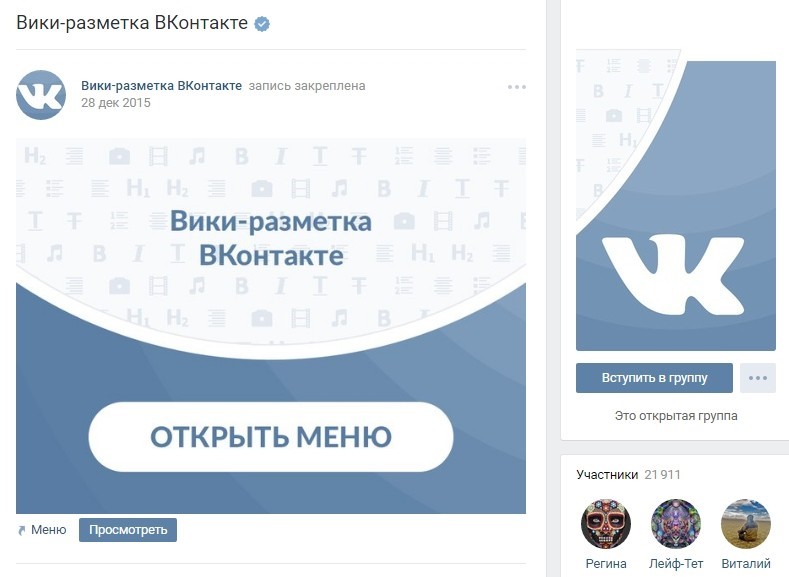Вики разметка ВКонтакте, wiki-разметка
Сегодня проработаем очень интересную и важную тему — вики разметка ВКонтакте, т.е. создание wiki-страниц и работа с ними.
Вики — это уникальный язык, с его помощью оформляют информационные веб-страницы в сообществах ВК. Он представляет собой очень ценный инструмент, с его помощью можно создать элементы навигации, меню, тэги, а также проводить форматирование текста. Wiki разметки помогают создать мини сайт внутри платформы ВК.
Вики имеют свои элементы (тэги) и правила их применения. Сегодня мы разберем все возможности этого языка, и как они работают для настройки групп ВК. Как мы можем включить вики- разметки в группе?
Переходим в «Управление группой», в раздел «Настройки»
Спускаемся вниз и в поле «Материалы» выбираем «Ограниченно», для того чтобы изменения здесь могли производить только создатели и администраторы группы.
Имейте ввиду, что при включении «Материалов», стандартное меню сообщества не будет видно вашим подписчикам.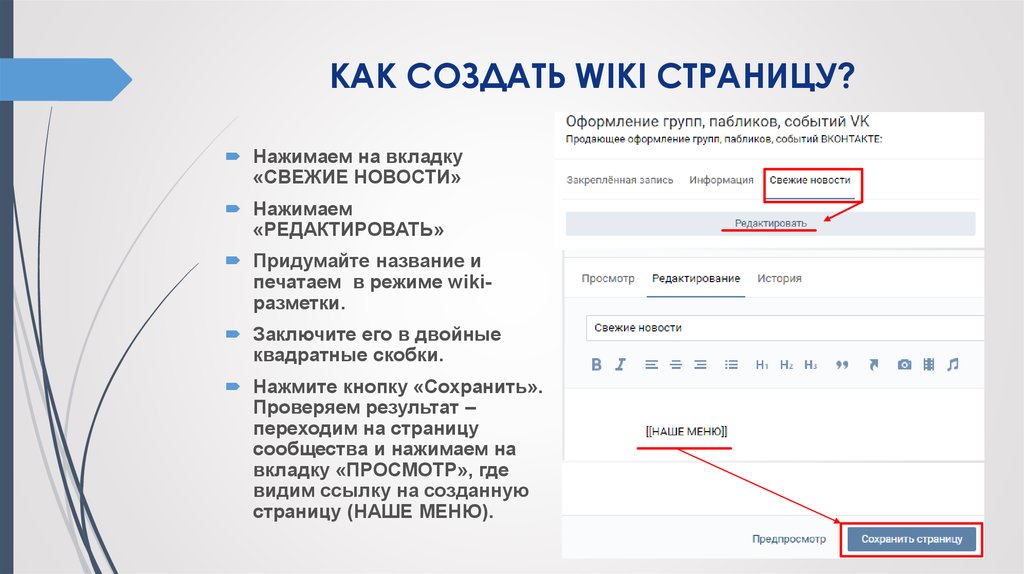
Выбор всегда за вами.
Можно сменить название главного меню сообщества. Чтобы редактировать ее, нужно вернуться в группу и нажать на «Свежие новости» и уже в редакторе менять название. Не забудьте сохранить.
Теперь можно создавать дополнительные или, как их называют Вики-страницы группы. Этих страниц может быть бесконечное множество. Имейте ввиду Вики-страницу удалить невозможно!
Вики страница прописывается следующим образом:
[[Название]]
Или с указанием текста:
[[Название|Текст ссылки]]
На новых вики-страницах, картинки можно размещать шириной не более 607 px, а код объемом не более 16300 знаков.
Итак, чтобы создать несколько вики страниц, нужно зайти в группу, найти «Свежие новости», выбрать «Редактировать» и перейти на ресурс создания вики страниц.
«Свежие новости», если хотите, можно сразу заменить. И прописать будущие вики страницы. Для этого нужно перейти в код вики разметок, кликнув на обратные стрелки в правом верхнем углу ресурса.
И в двойных квадратных скобках прописать название ваших страниц, примерно так:
[[декоративная косметика]]
[[уход за кожей]]
[[контакты]]
Не забудьте сохранить страницу. В визуальном редакторе сразу получится три страницы.
Затем, перейдите в группу и обновите страницу ВК! Откройте «Свежие новости» или ту страницу, которую вы переименовали.
Редактирование вики разметки ВКонтакте
Нажмите поочередно три ваши вики страницы, и отредактируйте их по вашему вкусу. Добавьте информацию, чтобы привлечь нашу целевую аудиторию.
Верхняя панель — это кнопки визуального редактора, он очень похож на вордовский. Справа — помощь в разметке и переход из режима вики разметки в визуальный и обратно.
В нижнем левом углу можете настроить доступ к странице. В правом нижнем углу можно сохранить страницу.
Вставьте заготовленный текст и отформатируйте его.
Можно выбрать заголовок, выделить часть текста жирным.
Если мы кликните на картинку в визуальном режиме, в открывшемся окне вы можете поменять название картинки, ее размер, вставить ссылку.
Если вам не нужно, чтобы картинка увеличивалась — перейдите в режим вики разметки и добавить в код картинки, после размера , код ;nolink
Используйте кнопку Помощь в разметке, там целый раздел, что и как можно добавить на страницу, с его подсказками Вики разметка ВКонтакте для вас не будет такой уж сложной.
Сохраните все ваши оформленные страницы и ссылки на них из строки браузера.
Затем можете отключить «Материалы» в настройках сообщества, чтобы вернуть классическое меню группы.
А ваши вики страницы можно вставить в раздел ссылки или через «Приложения» в новые «Виджеты».
Будет хороший информативный блок.
P.S. Надеюсь вам понравилась эта информация!
P.S.S. Пользуйтесь вики разметкой ВКонтакте, и пусть вам сопутствует удача!
Поделиться ссылкой:
Понравилось это:
Нравится Загрузка.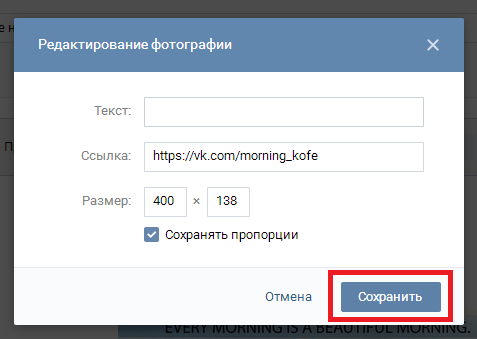 ..
..
Создание wiki-страницы в сообществе Вконтакте
Wiki-страница — это такой пост с ссылкой, при клике на которую открывается статья с фотографиями или видеозаписями и текстом.
Чтобы создать wiki-страницу, воспользуйтесь этой ссылкой: http://vk.com/pages?oid=-ВАШ-ID&p=ВАШЕ-НАЗВАНИЕ . Подставьте сюда ID группы и название создаваемой wiki-страницы. Его можете написать русскими буквами. Чтобы узнать ID выберите «Записи», в браузере в строке ввода появится адрес страницы такого формата: https://vk.com/wall{номер}?own=1, где {номер} — это и есть ID.
Получившуюся ссылку вставьте в браузер, нажмите Enter. У вас откроется созданная пустая wiki-страница. Нажмите «Наполнить содержанием» или «Редактировать», откроется редактор, для создания содержимого страницы.
Вставляем текст. Вы можете редактировать его как обычный текст, задать заголовки h2, h3, h4. Также, тут есть кнопка, которая позволяет перейти в режим «wiki-разметки», это похоже на html, но теги тут именно контактовские.
Чтобы оформить текст как цитату, выделите его и нажмите на иконку «Добавить цитату». Текст выделяется цветной полоской. Можно добавить видео или аудио. Чтобы вставить картинку нажмите «Добавить фотографию» и «Загрузить фотографию из компьютера». Чтобы она была во весь экран, кликните на нее и поставьте размер по ширине 607 пикселей (т.к. размер wiki-страницы равен 607 пикселям) и «Сохранять пропорции», чтобы картинка не искажалась.
При клике на эту картинку в посте она будет открываться в полном размере, на wiki-странице это не нужно. Чтобы картинка по клику не открывалась и у нее не было обводки, перейдите в режим «wiki-разметки», картинка тут будет отображать в виде кода:
[[photo13791719_371782129|400x236px| ]]
Измените код, добавив тэги ;nopadding;nolink|, код картинки должен теперь выглядеть вот так
[[photo13791719_371782129|400x236px;nopadding;nolink| ]]
После того, как вы закончили редактировать страницу, нажмите «Сохранить страницу».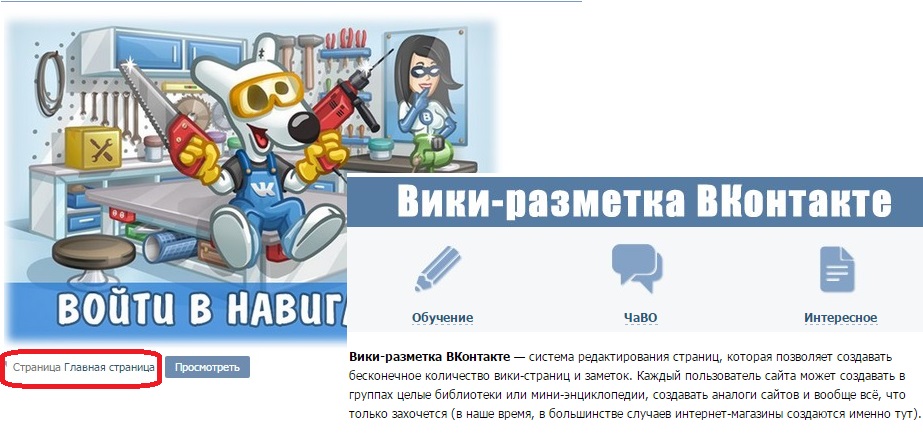
Настройте доступ к странице, выберите, кто может просматривать и редактировать ее. Редактировать должен только редактор и администратор, потому что иначе страницу изменят пользователи.
Чтобы разместить wiki-страницу , скопируйте ее адрес, и вставьте у себя на стене. Прикладывайте к этой записи брендированную картинку, при клике на которую будет открываться статья.
Задание
1. Используя картинки, которые я подготовил, нужно создать вики-страницу со статьей. Скачайте картинки и используйте текст из моей вики-страницы
2. Прописать ;noborder;nolink| чтобы при клике не открывались картинки
3. Добавить картинку на стену со ссылкой на статью
Пишите в комментарии, что у вас получилось.
Что такое wiki-страница? — Блог Максима Лукьянова
Продолжаем наш курс: «SMM своими руками» и сегодня начнем изучать wiki-разметку в ВКонтакте.
Wiki-страница это запись в сообществе в ВКонтакте, однако в отличии от обычной записи в ВК, вики-страница обладает рядом преимуществ, а именно:
- Можно использовать различное форматирование шрифтов;
- Можно последовательно размещать картинки, делать их кликабельными, разного размера и т.д.;
- Вставлять таблицы и делать их разного формата;
- Добавлять видеоматериалы;
И еще много чего интересного, о чем мы обязательно поговорим в следующих статьях.
Также с помощью страницы можно узнать, сколько было просмотров у этой страницы (благодаря встроенному счетчику просмотров).
Где можно создавать wiki-страницы?
Wiki-страницы можно создавать в группах и в пабликах. В группах этот функционал доступен напрямую (материалы — подключены), и меню, для создания вики-страницы сразу появляется в верхней части сообщества. В пабликах страницы с помощью вики-разметки создаются с помощью специальной ссылки, которая уникальная для каждой страницы.
Можно ли создать wiki-страницу в личном профиле?
К сожалению, нет, в личных профилях создавать страницы с помощью вики-разметки нельзя. Для того, что бы создать альтернативу вики-странице в личном профиле есть инструмент, который называется – заметки. Там точно такой же код и есть почти все функции, что и у вики-странице. Как создать эту заметку вы можете посмотреть здесь:
Для чего можно использовать вики-страницы?
- Wiki-страницы можно использовать для очень большого круга задач, выделю основные из них:
- Для создания меню сообщества;
- Для создания красочных постов как на сайте;
- Для создания конкурсных постов, в вики-станице можно описывать все правила, это очень удобно учитывая возможности wiki-страницы;
- Для создания посадочных страниц, ведь на вики-страницу в ВКонтакте можно настраивать таргетированную рекламу.

Эти и некоторые другие виды вики-страниц мы рассмотрим в следующих статьях.
Подписывайтесь на мою рассылку (с права сбоку), чтобы не пропустить новых статей и быть в курсе.
Если Вам понравилась и/или помогла данная статья, — ставьте лайк и рассказать друзьям.
Присоединяйтесь к нам в социальных сетях:
Вики вконтакте ссылка на страницу – Как создать wiki-страницу Вконтакте, что это такое.
Как создать wiki-страницу Вконтакте, что это такое.
Что такое wiki-страница?
Так называемая вики-разметка — это язык разметки, который применяется, например, при создании страниц Википедии. Вконтакте тоже поддерживает вики-разметку для создания страниц. Вики-разметка крайне простая в использовании, с ней справится любой, даже самый далекий от программирования человек.
Зачем нужно оформлять посты Вконтакте с помощью wiki-страницы:
- Возможность использовать форматирование: абзацы, заголовки, курсив, списки и так далее.

- Возможность добавлять изображения разного размера между текстом.
- Возможность ссылаться на wiki-страницу анкорными ссылками из Вконтакте (с помощью того же вики-кода), а из wiki-страницы ссылаться анкорными ссылками на любые сторонние сайты.
- Возможность делать полноценные посадочные страницы для трафика прямо внутри Вконтакте.
- Возможность сделать многостраничник, каталог товаров и т.д. Почти полноценный сайт.
- Отличное решение для создания навигационных меню для групп и пабликов Вконтакте.
Короче говоря, для оформления больших статей, создания мини-сайтов и навигационных меню вики-страница подойдет отлично.
Пример: моя давняя статья в группе
UPDATE: для оформления больших текстов появился новый инструмент — статьи Вконтакте.
Как создать wiki-страницу Вконтакте:
Введите в браузере новую ссылку:
http://vk.com/pages?oid=-XXXX&p=Нaзвание_страницы
XXXX — ID вашей группы или паблика
Нaзвание_страницы — любое название, которое будет присвоено странице
Например: http://vk. com/pages?oid=-99857239&p=Пример-вики-страницы
com/pages?oid=-99857239&p=Пример-вики-страницы
Потом просто нажмите кнопку «наполнить содержимым». Теперь вы можете редактировать вашу вики-страницу.
Как узнать ID паблика или группы Вконтакте? Достаточно открыть раздел СТАТИСТИКА (находится под аватаркой вашего сообщества, вы должны быть в нем администратором).
Например, вот ссылка на статистику сообщества: https://vk.com/stats?gid=998572393232323
Чтобы пользователи увидели вашу вики-страницу, разместите на нее ссылку на стене, в разделе «ссылки» вашей группы, под фотографиями или где угодно.
Возможностей по использованию вики-страниц великое множество. Все тут и не опишешь. Есть официальная группа Вконтакте, где представлены уроки, примеры и даже целый курс по работе с wiki-кодом. Изучайте — https://vk.com/wiki
gruzdevv.ru
Ссылки в wiki-разметке
Дата публикации: 2016-08-30 / Категория: Wiki разметка / Автор: Артём Санников
Предыдущий урок — Страницы в wiki-разметке
Для чего нужны ссылки в wiki-разметке?
Ссылки в wiki-разметке нужны для навигации по страницам ВКонтакте.
Как получить готовую ссылку?
Для того, чтобы получить готовую ссылку следуйте инструкциям.
| Ваши действия | Образец |
| Скопируйте адрес ссылки из адресной строки браузера | http://artemsannikov.ru |
| Вставьте ссылку в wiki-страницу между одинарными квадратными скобками | [http://artemsannikov.ru] |
| Сохраните страницу. Вы получили готовую ссылку. | http://artemsannikov.ru |
Внешние ссылки в wiki-разметке
Внешние ссылки в wiki-разметке можно оформить, как через текст, так и через фото. так же при оформлении ссылки — можно дать ей любое название.
| Ссылка | Результат |
| [http://twitter.com/Sannikov1994] | http://twitter.com/Sannikov1994 |
| [http://twitter.com/Sannikov1994|Мой аккаунт на Twitter] | Мой аккаунт на Twitter |
[[photo-XXX_YYY|35px|http://twitter.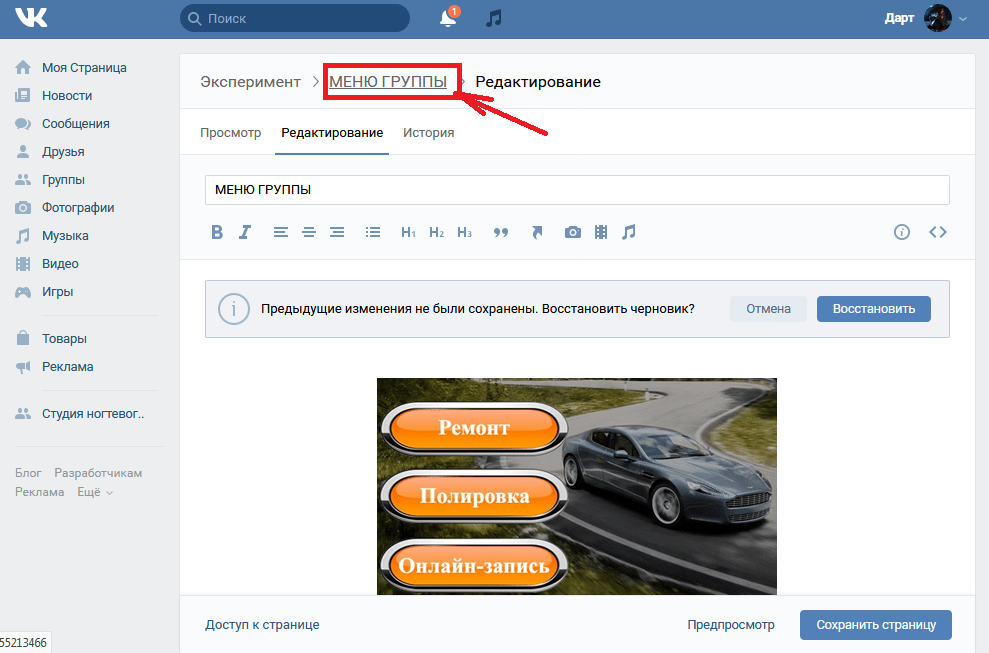 com/Sannikov1994]] com/Sannikov1994]] | Будет ссылка в виде картинки,размерами 35 x 35px |
Внутренние ссылки в wiki-разметке
Внутренние ссылки — это ссылки на страницы внутри социальной сети ВКонтакте. Большинство внутренних ссылок можно оформить, как внешние ссылки, однако для некоторых адресов сайта существуют сокращённые ссылки — они будут рассмотрены ниже.
| Код ссылки | Ссылка на |
| [http://vk.com/album-XXX_YYY|текст] [http://vk.com/albumXXX_YYY|текст] | Альбом пользователя Альбом группы |
| [http://vk.com/albums-****|текст] [http://vk.com/albums####|текст] | Альбомы группы Альбомы пользователя |
| [http://vk.com/video.php?gid=*****|текст] [http://vk.com/video.php?id=####|текст] | Видеозаписи группы Видеозаписи пользователя |
| [http://vk.com/audio.php?gid=****|текст] [http://vk.com/audio.php?id=####|текст] | Аудиозаписи группы Аудиозаписи пользователя |
[http://vk. com/apps.php?mid=-****|текст] com/apps.php?mid=-****|текст][http://vk.com/apps.php?mid=####|текст] | Приложения группы Приложения пользователя |
| [http://vk.com//topic-****-****|текст] | Обсуждение |
| [http://vk.com/board.php?act=topics&id=****|текст] | Обсуждения |
| [http://vk.com/stats.php?gid=*****|текст] | Статистика группы |
| [http://vk.com/photos.php?act=albums&oid=-****|текст] | Обзор фотографий |
| [http://vk.com/gsearch.php?section=people&ginv=****|текст] | Пригласить |
где **** — ID Вашей группы, #### — Профиля
Сокращённые ссылки
Для некоторых адресов сайта существуют упрощенные ссылки, указанные в нижеприведенной таблице.
Обратите внимание: на профиль пользователя и группы можно попасть также через фото, используя сокращенные ссылки.
| Ссылка | Код | Результат |
| на пользователя | [[idNNN|Имя Фамилия]] | будет отображаться Имя и Фамилия пользователя в виде ссылки |
| на группу | [[clubNNN|Название группы]] | будет отображаться название группы в виде ссылки |
| на обсуждение | [[topicNNN|Название темы]] | будет отображаться название темы в виде ссылки |
| на приложение | [[appXXX]] | будет отображаться название приложения |
| на картинку | [[photoXXX_YYY]] | будет показано изображение |
| на пользователя через изображение | [[photoXXX_YYY|idNNN]] | будет ссылка на пользователя в виде изображения |
| на группу через изображение | [[photoXXX_YYY|clubNNN]] | будет ссылка на группу в виде изображения |
| на видеозапись | [[videoXXX_YYY]] | будет отображаться видеозапись |
Перейти к уроку №8: Якоря в wiki-разметке
С уважением, Артём Санников
Сайт: ArtemSannikov. ru
ru
Tags: wiki-разметка.
artemsannikov.ru
Как создать вики страницу Вконтакте
Что такое Вики страница
Вики страница – страница, созданная или оформленная с помощью вики – разметки. Впервые данный термин провозгласил Уорд Каненгем в 1995 году. В то время пользователи всемирной сети Интернет узнали о Википедии. «Wiki» с гавайского перевода звучит как «быстрый».
Вики страница — это отличная альтернатива обычным постам Вконтакте. Если при создании рекламного поста нужно вписывать ссылки на различную информацию, которая распространена по блокам в обсуждениях, то на вики-странице это выглядит иначе. Wiki страница отлична от поста тем, что в одной странице можно совместить достаточно большой объем материала, но он будет скомпонован, что сделает его исследование более удобным и быстрым. Обычно в ВК формируют довольно небольшие посты. Немного текстового контента, фотографии, 1-2 видеороликов. Несмотря на то, что данный формат неплохо работает, потому что отвечает условиям и способу потребления большей части пользователей, подача информации активно совершенствуется и облегчает восприятие для пользователей.
Когда нам необходимо опубликовать объемную статью, или мастер-класс, где текстовая информация перемешивается с фото контентом, иллюстрациями и небольшими видео, следует приняться за создание информативной Вики страницы.
Что такое Wiki – разметка
Вики разметка Вконтакте — это специализированный язык, который создан для оформления развлекательных, обучающих, информационных, продающих Web-страниц социальной сети ВК. Вики — это очень мощный и ценный язык разметки, позволяющий подключать функционал ВКонтакте с дополнительными возможностями и применять его для уникализации и раскрутки групп, страниц и пабликов.
Вики-разметка дает возможность быстро создать и встроить код любой страницы группы, сообщества или паблика индивидуально оформленные элементы, среди которых:
- меню — кнопки;
- ссылки в виде картинок;
- спойлеры;
- различные якоря;
- игры в мини вариантах.
Спойлером вики-разметки считается текст, скрывающейся за кнопкой с цветной надписью. После нажатия кнопки текст становится открытым.
После нажатия кнопки текст становится открытым.
Якорем считается ссылка на заголовок, который прилагается к статье или посте. Именно якорь позволяет быстро переходить по разделам группы или статьи.
Вики-разметка ВКонтакте сравнима с HTML. Но, ее отличие заключается в облегченном языке разметки текста. Вики можно освоить в течении недели, за счет ее графического интерфейса.
Эта разметка расширит возможности, причем существенно, в администрировании группы. С получением навыков применения вики – разметки вы будете иметь возможность создавать виртуальные журналы, магазины и даже собственные блоги и сайты.
Также, большим преимуществом вики-разметки следует считать то, что все изменения, когда-либо проводимые со страницей группы, сохраняются на серверах ВК, и в любой момент появляется возможность вернуться к первоначальным вариантам оформления.
Как создать вики страницу Вконтакте
Создание вики страницы Вконтакте является достаточно ответственным моментом, который предусматривает соблюдение плана. От правильности выполнения всех необходимых действий зависит качество продвижения вашего сообщества. Итак, дальше рассмотрим последовательность всех действий, которые нужно совершить для создания качественной страницы.
От правильности выполнения всех необходимых действий зависит качество продвижения вашего сообщества. Итак, дальше рассмотрим последовательность всех действий, которые нужно совершить для создания качественной страницы.
- Откройте адресную строку своего браузера.
- Скопируйте следующую ссылку: https://vk.com/pages?oid=-ХХХ&p=Нaзвание_страницы и вставьте в строку.
- Вместо ХХХ впишите id паблика. Узнать id можно так: кликните на заголовок публикаций в ленте, где указано кол-во сообщений, расположенных на стене, так откроется отдельно стена сообщества, цифры, которые откроются и есть id, также ID можно узнать в статистике сообщества или строке браузера вставив скопированную ссылку.
- В место «Название_страницы» вставляйте реальное название вашей страницы. Обратите внимание наследующие моменты:
- Где название страницы пробелы должны быть заменены нижнем подчеркиванием _
- Название страницы теперь заголовок вашего поста
- После проделанных действий нужно еще раз проверить еще раз правильность введения id паблика и присутствует ли на месте пробелов нижнее подчеркивание _ .
 Только после этого можно нажимать Enter.
Только после этого можно нажимать Enter.
Теперь ваша Вики-страница готова. Теперь переходите в раздел «Наполнить содержанием», либо в раздел «Редактирование». Теперь вы знаете о том, как создать Вики страницу Вконтакте — начинайте превращать вашу страницу в эксклюзивный шедевр.
Если Вас интересует не только красиво оформленная группа, но и продвижение самой группы — узнайте как накрутить подписчиков в группу Вконтакте. Если же Ваши фотографии или посты не пользуются спросом друзей или подписчиков — накрутка лайков, пожалуй, лучший способ это исправить.
Как создать вики пост Вконтакте
Вики пост как правило используется в длинных статьях, поскольку вики-оформление делает чтение более удобным и легко восприимчивым. Текст располагается по центру, а по бокам находится полузатемненные элементы интерфейса ВКонтакте. Читатель концентрируется именно на статье и его не отвлекают дополнительные излишки, что и нужно и руководителю группы, и пользователю. Для создания качественного поста в стиле вики вам понадобятся следующие элементы:
Для создания качественного поста в стиле вики вам понадобятся следующие элементы:
1. Создайте вики страницу, как это было описано ранее. Учтите, что название страницы — заголовок вашего поста. Именно заголовок проходит индексацию поисковыми системами в первую очередь.
После того, как создадите можно приступать к написанию текстового контента. При написании статьи или поста нужно соблюдать стандартные правила. Уникальность должна быть высокой, текст читабельным и интересным, также приветствуется отсутствие синтаксических, лексических, стилистических и грамматических ошибок. Все эти моменты очень благоприятствуют привлечению читателей.
2. Создайте изображение. Картинка – первое, на что обратят внимание ваши подписчики Вк, а значит именно созданию качественного изображения следует уделить важное внимание. Зная, как правильно создать вики пост в контакте, вы сможете подобрать подходящий вариант создания изображения.
Давайте рассмотри наиболее популярные параметры изображений, предусмотренные для вики-постов:
- Изображение.
 Самый легкий вариант — прикрепить фото. Но, это как-то слишком обычно и просто и недостаточно привлекает нынешнего подписчика.
Самый легкий вариант — прикрепить фото. Но, это как-то слишком обычно и просто и недостаточно привлекает нынешнего подписчика. - Текст совместно с фоном. Текст перемежающийся с заголовком статьи – простой, но привлекательный формат, где акцент упирается на заголовке. По желанию, можно прикрепить иконку.
- Изображение с текстом. В данном формате текст
bosslike.ru
Как создать wiki-страницу в группе или сообществе ВКонтакте
Администрируя сообщество или группу ВКонтакте, руководителям страницы чаще всего хватает обычного формата записи, который предполагает сплошной текст, видео или фото в виде галереи с прикрепленной ссылкой, ведущей на сторонний сайт и т.д. Но иногда наступает такой момент, когда требуется создать более оформленный материал именно в соц. сети, используя заголовки, списки и другие особенности оформления, которые обычно присущи стандартным страницам на информационных сайтах. Также стоит учитывать, что многие пользователи ВК с удовольствием прочитают материал в соц.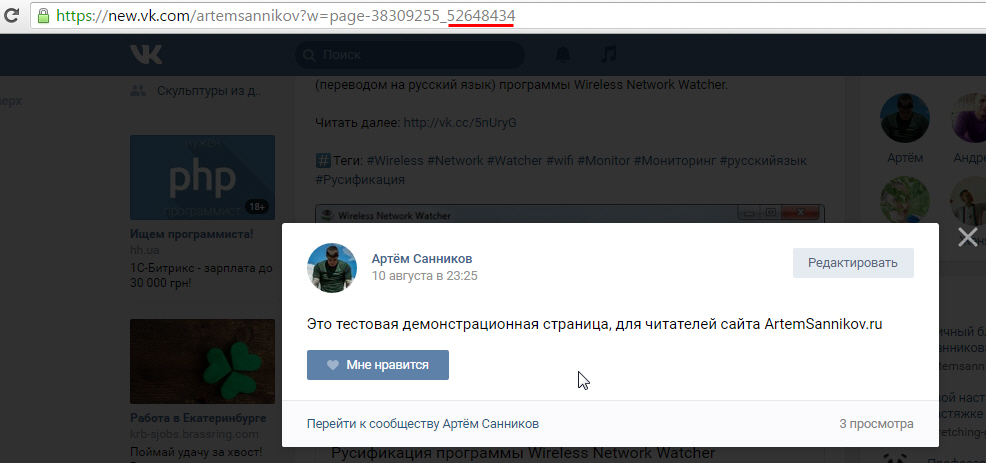 сети, но с неохотой будут переходить на иной сайт, к тому же вики-страницы могут быть проиндексированы поисковиками, что привлечет в сообщество посетителей, которые могут подписаться.
сети, но с неохотой будут переходить на иной сайт, к тому же вики-страницы могут быть проиндексированы поисковиками, что привлечет в сообщество посетителей, которые могут подписаться.
Для того, чтобы создать вики-страницу ВКонтакте нужно скопировать в адресную строку следующий URL:
http://vk.com/pages?oid=-XXX&p=Пример_заголовка
поменять «XXX» на id вашего паблика или группы, изменить «Пример_заголовка» на заголовок вашей будущей статьи и нажать Enter. Теперь страница создана, и вы можете приступить к ее наполнению, нажав на кнопку «Наполнить содержанием».
Как узнать ID вашего паблика или группы, вы можете прочитать перейдя по ссылке.
После того как страница готова, вы можете опубликовать ее в записи сообщества или группы, указав адрес материала без окончания «?act=edit». Когда страница будет закреплена к записи, сотрите url-адрес, ссылка все равно будет активна и не исчезнет. Если к посту одновременно прикрепить вики-страницу и фотографию, тогда при нажатии на фото будет открываться ваш материал.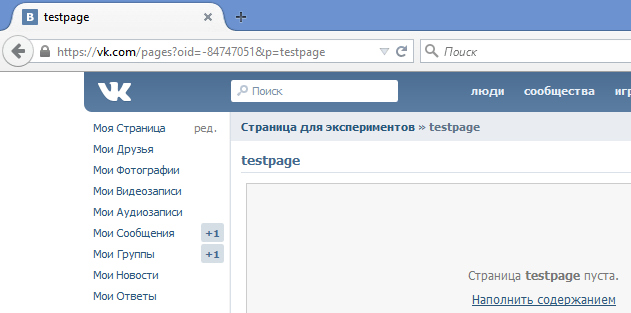
ВАЖНЫЕ МОМЕНТЫ:
1) Доступ к странице
В нижнем правом углу созданной вами страницы есть кнопка «Доступ к странице», где вы можете указать кому будет доступна страница для просмотра и редактирования. По умолчанию редактирование доступно только администраторам, что не советуется менять, так как ваши гости, скорее всего, не упустят случая внести в материал свой, иногда не совсем полезный вклад.
2) Сохраните адрес созданной вами вики-страницы
После оформления wiki-страницы не забудьте скопировать адрес материала, эта информацию в сообществе нигде не сохраняется. Если вы создаете материалы в группе, то их можно будет увидеть при редактировании раздела «Свежие новости», выделив заголовок и нажав «Добавить ссылку».
3) После создания страницы заголовок материала поменять уже нельзя
При создании вики-страницы указываете корректное название материала в URL «Пример_заголовка», он и будет являться заголовком вашей страницы, который поменять уже не получится.
prosmm.org
Создание wiki-страниц для пабликов ВКонтакте
Я только недавно узнал, что можно создавать wiki-страницы для публичных страниц ВКонтакте. Узнал я вот как: во всех развлекательных группах появились интересные задачки, а ответ могли посмотреть только подписчики паблика. Я сразу же полез в Яндекс и сразу нашел то, что искал — как создавать страницы, доступные только для подписчиков.
Также, пока не забыл, есть полезная информация и для тех, кто уж очень хочет раскрутить свой паблик Вконтакте, но не хочет тратить на это много времени. Socprka – поможет в привлечение живых подписчиков, лайков, репостов, голосов. Тут есть то, о чем вы только могли мечтать. Все услуги оказываемые данным онлайн пиар сервисом вполне демократичны в своих стоимостях, а также обладают отличным качеством. Раскрути свой паблик уже сейчас!
Вот решил сделать на JavaScript’е форму, через которую можно создать страницу введя в нее id публичной страницы и название создаваемой wiki-страницы.
Как узнать ID Паблика
- Находим тут нужный вам паблик
- Копируем id паблика из ссылки на статистику (http://vk.com/stats?gid=40207438), из ссылки «Управление страницей» (http://vk.com/public40207438?act=edit) или с поста на стенке (http://vk.com/wall-40207438_136). Получили ID публичной страницы: 40207438
- Вставляем в форму, что выше в поле «ID Паблика»
- Заполняем «Название создаваемой страницы»
- Жмем «Создать страницу». В новой вкладке открывается ваша страница.
Забыли адрес страницы? Не беда, если вы помните название страницы. Проделайте то же самое, что нужно для создания новой страницы и вы попадете на уже созданную вами страницу.
Итог: мы получили страницу vk.com/page-40207438_44110215
Как накрутить подписчиков в группу платно и бесплатно? Вот на этих сервисах: VkTarget.ru и BossLike.ru.
Как сделать страницу ВКонтакте доступной только подписчикам группы или паблика.
- Жмем «Доступ к старнице»
- Кто может просматривать эту страницу? — Только участники сообщества
- Кто может редактировать эту страницу? — Только руководители группы
Ах да, не забудьте сохранить изменения.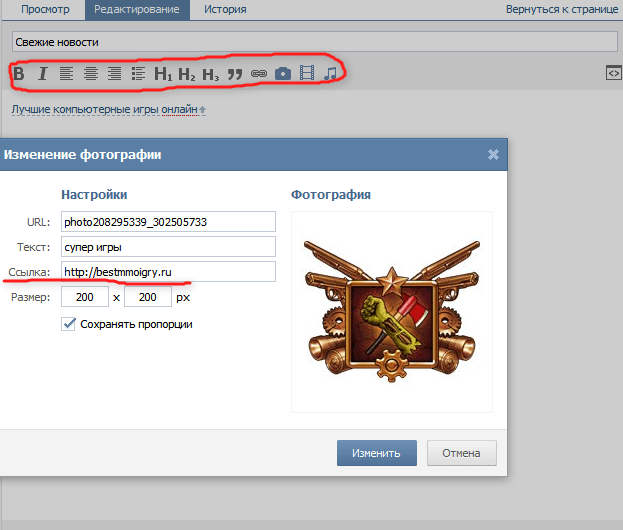
Получаем ссылку этой страницы и рамещаем сообщение на стене вашей группы. В группе, которой вы хотите рекламироваться вставляем вот такой код:
[public40207438|Ваш текст] [club40207438|Ваш текст] [event40207438|Ваш текст] [vipblogger|Ссылка на человека]
или так:
@public40207438 (Ваш текст) - ссылка на паблик @vipblogger (Тимур Султанов) - ссылка на человека
Пример:
[public40207438|Ответ узнать можно здесь]
Квадратные скобки [] — это старый метод, сейчас удобнее использовать собачку @. Но результат один и тот же.
P.S. Функция ограничения доступа к странице только для подписчиков работала несколько лет. Не хочу вас огорчать, но эту функцию закрыли, т.к. все паблики начали так делать.
Как добавить ссылку на wiki-страницу в блок «Ссылки»
Переходим в редактирование блока ссылок. Дальше действуем так:
- Вставляете ссылку на страницу с правилами.

- Жмем добавить ссылку. Открывается окошко, как на скрине.
- Пишем «Правила сообщества».
- Жмем «Добавить».
Так можно добавлять не только страницу на правила, но и на каталог товаров, например. Применений можно найти кучу.
P.S. Сделал эту инструкцию по просьбе из комментариев.
Как делается реклама паблика через «Читать продолжение»
Вот сам вопрос:
Подскажите. Создал вики страницу с текстом «Вступите в паблик» или «Продолжить чтение». Как ссылку на эту страницу разместить в посте?? и заменить ее словом? К примеру «ОТВЕТ ЗДЕСЬ» человек попадает сначала на ВИКИ..читает ее нажимает «подписаться» или «продолжить чтение» и попадает уже непосредственно в сам паблик.. не могу это сделать
«Ответ здесь» — это ссылка на другой паблик, который вы пиарите. Создаете пост в паблике, который пиарите, в пост вставляете ссылку на свою-вики страницу. Ссылка на вики-страницу прикрепляется к посту, после чего можно саму ссылку из поста удалить (она у нас осталась прикрепленной к посту).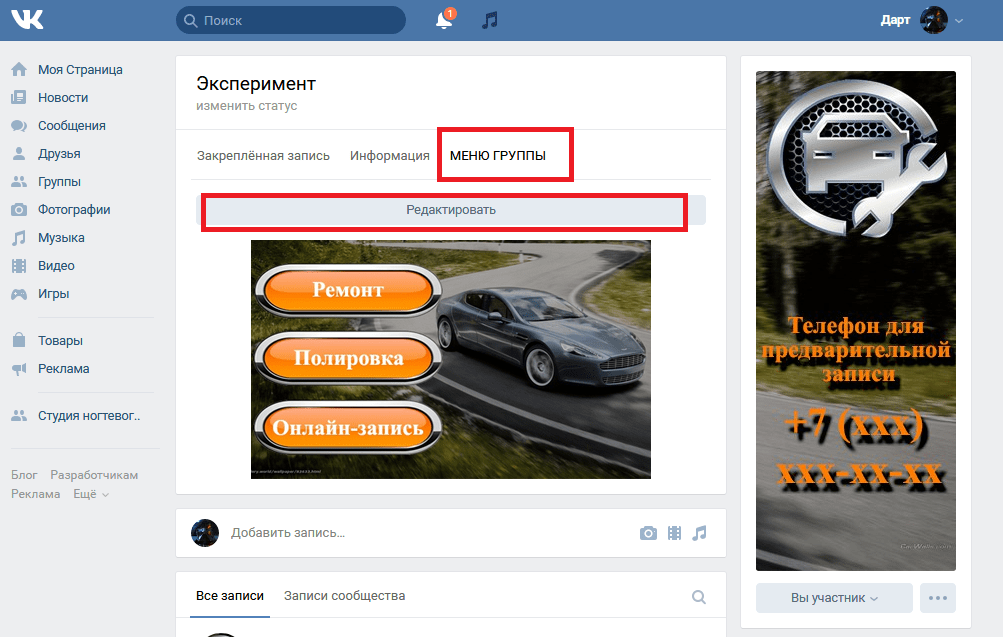 Закрепляете этот пост в шапке.
Закрепляете этот пост в шапке.
В своем паблике размещаете завлекающий пост, ссылку в нем на другой паблик [public40207438|Ответ здесь]. Человек жмет на «Ответ здесь» и попадает на рекламируемый паблик. На рекламируемом паблике эта запись закреплена, так что искать её в ленте не нужно. Человек жмет на ссылку и попадает на вики-страницу. А Вики-страницу оформляете по своему усмотрению.
Увидеть список созданных wiki-страниц можно через плагин VkOpt.
vipblogger.ru
Как создать внутреннюю страницу в группе вконтакте – wiki pages
Как сделать страницу популярной в вк
Самое интересное в мире » Как сделать страницу вконтакте популярной?
Какой человек не задумывался хоть раз в жизни о том, чтобы стать знаменитым, пусть даже в мечтах, однако в реальности понимаешь, что добиться этого не обладая какими то уникальными способностями практически невозможно.
Жизнь устроена таким образом, что можно потерять все за один миг и за этот же миг обрести популярность и славу. Но все же не стоит ждать когда с вами произойдет чудо, лучше начать прилагать усилия для достижения своей цели.
Но все же не стоит ждать когда с вами произойдет чудо, лучше начать прилагать усилия для достижения своей цели.
Если вы обычный человек , не обладающий никакими способностями, но поставивший перед собой цель обратить на себя внимание, то пожалуй только социальные сети и создание личного сайта поможет привлечь к себе внимание.
Почти у каждого есть своя страничка вконтакте, однако не все знают, как сделать ее популярной. Как раз сегодня мы и ответим на этот вопрос. Для этого нам понадобится терпение, огромное желание добиться своей цели, мозги и собственно говоря страница вконтакте.
Для начала стоит подумать о внешнем виде вашей странички, надо сделать ее как можно более привлекательной. Самое главное это аватар, так как на него обращают внимание все пользователи и если он будет очень привлекательным, то можно легко завоевать расположение пользователя. Разумеется, что не все мы такие уж красавцы и красавицы , но программа фотошоп и ей подобные могут творить чудеса, однако не стоит ей злоупотреблять, все должно быть как можно естественнее.
Грамотный подбор цитат и умных изречений поможет понять каких взглядов вы придерживаетесь, да и вообще поможет людям узнать вас изнутри.
Ну и самое главное это конечно же контент, то есть то, что вы будете публиковать у себя на стене, дабы теперь вконтакте есть возможность делится со всеми всем самым интересным. Ищите различные приколы, интересные истории из жизни людей, смешные видеоролики (!) ,- на них мы остановимся поподробнее. Если все написанное вами будет не заезжено и интересно, то люди будут вас цитировать и со временем у вас будет огромное количество друзей, подписчиков и вашу страничку вконтакте будут добавлять в закладки.
Ну а теперь про видео. Как известно, вконтакте самая популярная социальная сеть в России и огромное количество человек сидят в ней часами, ищут в поиске смешные видеоролики, в общем развлекаются. А как вы думаете, если у вас будет к примеру какой то смешной видеоролик много человек через поиск зайдет на вашу страничку? — Разумеется, но важно другое, нужно удержать пользователя и сделать так , чтобы он вновь захотел вернуться к вам, а для этого нужно постоянно интересно писать и размещать только интересное и смешное видео.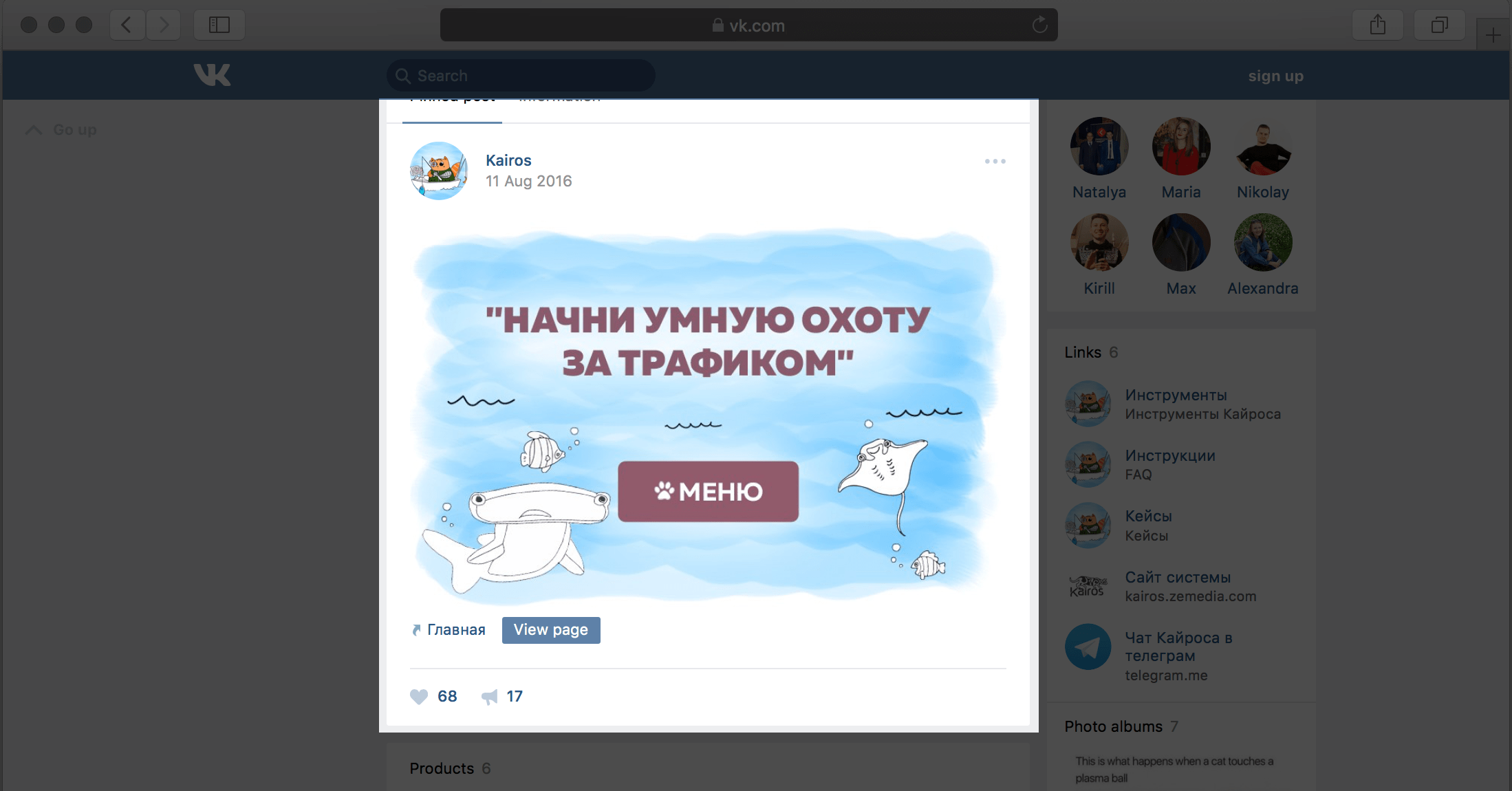
Итак , вы загрузили смешное видео, пользователь посмотрел его, посмеялся, закрыл и ушел, даже толком не узнав о том, что у вас уйма таких видеороликов. Как сделать так, чтобы он посмотрел остальные? В этом поможет программа VK bot. Она находится в свободном доступе и совершенно бесплатна. С помощью нее можно будет добавить описание к вашему видео в котором можно будет указать ссылки на другие ваши видеоролики. Напишите что то типа самое интересное видео, выделите написанное вами жирными символами, которые можно найти в интернете, поставьте ссылки на интересные видеоролики и таким образом это будет бросаться в глаза, а пользователь посмотрит их все и он обязательно вернется к вам вновь за порцией интересных и смешных видеороликов.
Самое главное, постоянно подогревать интерес к своей страничке вконтакте, постоянно писать и размещать действительно интересное и смешное видео. Только тогда вас будут добавлять в друзья, подписываться на обновления и узнают кто такой Петя Иванов из деревни Голодранкино (деревня под Магнитогорском).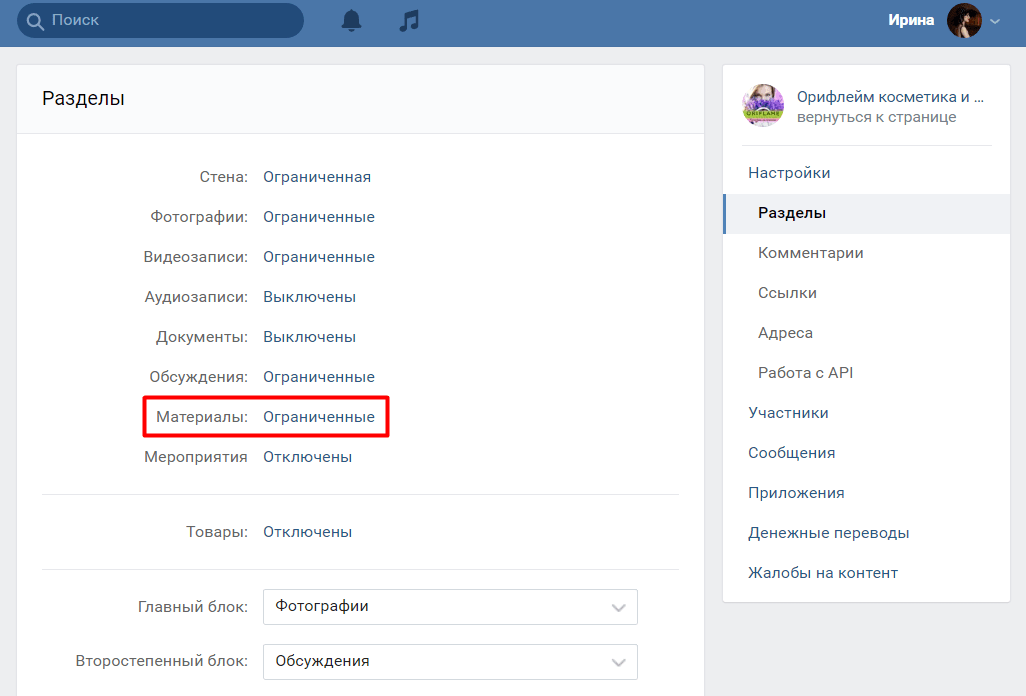 Таким образом популярности вам просто не избежать..
Таким образом популярности вам просто не избежать..
P.S. Все вышеизложенное опробовано и проверено и здесь главное запастись терпением и активно работать! Зачем нужно популяризировать свою страницу? — На самом деле есть несколько случаев, где людей замечали именно благодаря этой социальной сети,- приведу один из них. Девушка регулярно публиковала на своей странице свои фотографии, ее заметили, связались прямо через сайт вконтакте и предложили поучаствовать каком то проекте на ТВ. Быть может и вам доведется прославиться?! Дерзайте!
www.rasse1.com
Как раскрутить страницу в контакте
Несмотря на всеохватывающую популярность Instagram, Вконтакте все еще остается самым посещаемым сайтом Рунета. Но многие уже перестали верить в то, что страница Вконтакте все еще может приводить клиентов. Еще как может! Только следует знать, как сделать свою страницу вк интересной! Об этом читайте в нашей статье.
Как сделать свою страницу в ВК популярной
1. Паблик или группа? В первую очередь вам придется определиться с тем, какой формат сообщества вам подходит.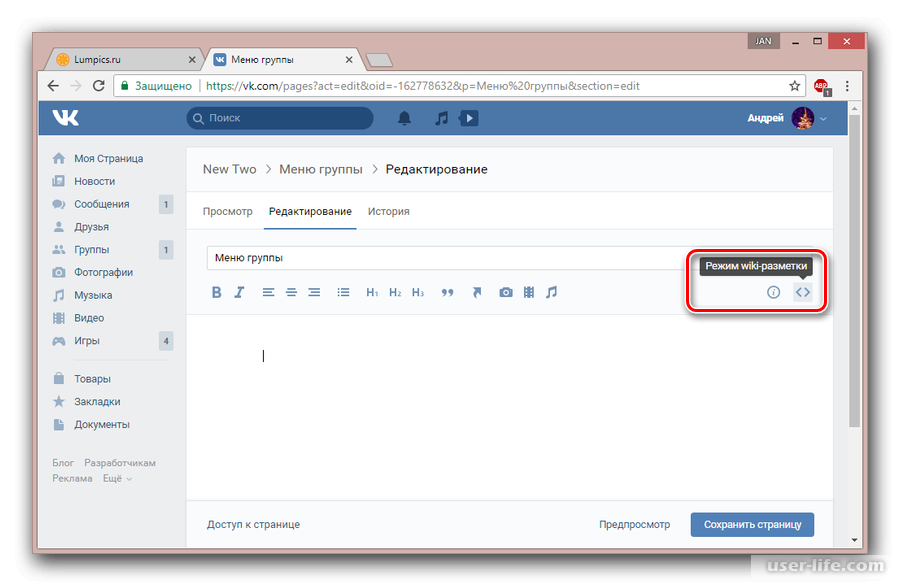 Хотите ли вы публиковать только официальную информацию о компании или стимулировать обсуждения и активность пользователей? Если вам нужен паблик, в котором вы будете транслировать новости для вашей аудитории, то выбирайте публичную страницу. Если же вы хотите получать обратную связь от пользователей, то вам нужна группа.
Хотите ли вы публиковать только официальную информацию о компании или стимулировать обсуждения и активность пользователей? Если вам нужен паблик, в котором вы будете транслировать новости для вашей аудитории, то выбирайте публичную страницу. Если же вы хотите получать обратную связь от пользователей, то вам нужна группа.
2. Оформление страницы. После того, как вы определились с форматом своей страницы, необходимо ее оформить, а значит, прописать название и описание группы.
Обязательно используйте ключевые слова в названии и в описании, потому как сегодня публичные страницы Вконтакте индексируются поисковыми системами. То есть, если клиенты ищут швею в Краснодаре, то можно создать страницу «Швея в Краснодаре», и по этому ключевому запросу будут приходить клиенты.
Этот нюанс мало кто использует при продвижении бизнеса. Но это — очень важный момент, который поможет вам обойти конкурентов.
Важный момент при оформлении страницы Вконтакте — это наличие аватара, и лучше будет, если вы закажете разработку аватара у дизайнера.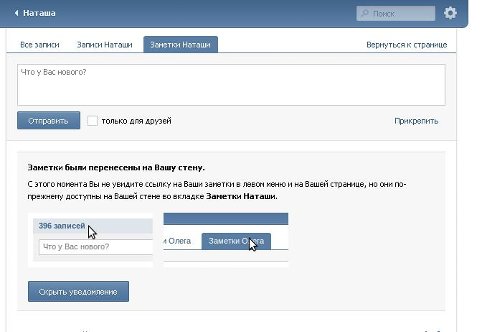
Как прокачать свою страницу в контакте, набрать много подписчиков и стать популярным
1. Захватывающий контент на регулярной основе. Конечно, отвечая на вопрос «Как сделать свою страницу в вк популярной?», можно было бы ограничиться этими самыми главными постулатами: публикуйте классный контент и делайте это регулярно. Ведь контент (информация, видео, книги, текстовые посты, изображения, аудио) — это то, что ищут пользователи вконтакте, помимо общения с друзьями и холиваров в группах.
Как сделать свой контент интересным?
— Используйте цепляющие заголовки, заточенные под целевую аудиторию. Например, “Чему стоит научить ребенка перед тем, как отправить его в школу”? Сразу видно, это послание для мам дошкольников. Заголовок с вопросом всегда интригует читателя.
Так и хочется сказать, да, действительно, чему стоит научить ребенка перед школой?
Чтобы составить привлекательный и интересный заголовок, используйте наш бесплатный конструктор заголовков.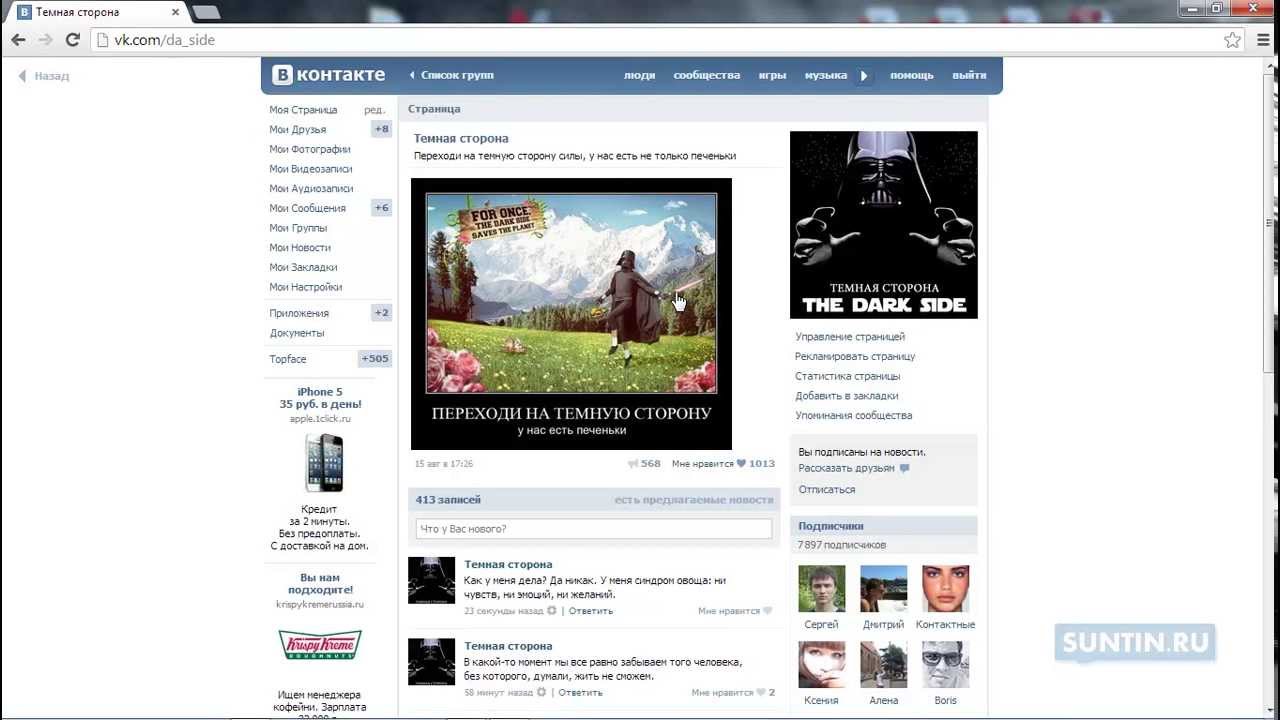 Бонусом вы получите 500 готовых шаблонов, созданных по знаменитой методике 4U. Лучший способ привлечь внимание читателей!
Бонусом вы получите 500 готовых шаблонов, созданных по знаменитой методике 4U. Лучший способ привлечь внимание читателей!
Поздравляйте подписчиков с праздниками. Помните не только о мегаполезном контенте, но и о праздниках, с которыми следует поздравлять своих подписчиков.
— Развлекательный контент. Люди приходят в соцсети не только за полезностями, чаще всего они просто хотят легкого контента, которым с удовольствием делятся, если этот контент соответствует их внутреннему состоянию, которое они транслируют путем репостов чужих постов.
Поэтому развлекайте своих подписчиков: шутками, мемами, анекдотами, приколами из вашей сферы и другими курьезами.
2. Таргетированная реклама. Реклама —двигатель торговли и двигатель продвижения группы вконтакте. С помощью таргетированной рекламы вы можете легко зацепить свою ЦА и показывать свою рекламу только ей, тем самым раскручивая свою группу и набирая подписчиков.
Только помните: когда люди переходят по рекламе на вашу страницу, они хотят видеть полезности для себя, поэтому закрепите какой-то интересный пост вверху ленты, но об этом чуть позже.
3. Реклама в сообществах. Да, да, это, конечно, дорогой способ раскрутки группы, тем не менее, он эффективен. Если в популярной группе есть живые подписчики, которые следят за новостями группы, то те рекомендации, которые появляются в ленте, интересны пользователям. А вы, благодаря этому, привлекаете свою аудиторию.
4. Реклама страницы на сторонних ресурсах. У вас есть блог, сайт, рассылка, youtube, instagram? Тогда срочно, срочно делитесь на других площадках ссылкой на свою группу. Публикуйте в группе отличный от других ресурсов контент, чтобы подписчики видели смысл перехода в вашу группу. И, конечно, создавайте много активности в группе, например, проводите опросы.
5. Опросы в группе. Вам интересно, чем живут ваши подписчики и какой контент их действительно цепляет, а чего им не хватает? Тогда проводите опросы. Но опросы нужны не только в целях улучшения вашей группы, но и в качестве контента.
Например, вы пишете: «ребята, давайте узнаем, сколько из нас веганов и сторонников ЗОЖ», и проводите опрос. Люди голосуют и видят результаты.
Люди голосуют и видят результаты.
Но опросы всегда должны быть релевантными интересам вашей ЦА и вашему бизнесу.
6. Репосты и розыгрыши призов как нельзя лучше способствуют колоссальному росту группы. Предлагайте какой-то очень ценный приз за репост и проводите конкурс в течение месяца, рассказывайте о нем и привлекайте больше людей, чтобы они делились. Не жадничайте на призы. Именно ценные призы приведут к вам огромное количество новых подписчиков.
Или разыграйте какой-то фирменный подарок или книги. Победит тот, кто в течение месяца сделает больше всего репостов из вашей группы. Во время проведения конкурса выкладывайте результаты, которые подстегивают других участников также начать действовать ради получения призов.
7. Просите подписчиков делиться постами. В конце каждого поста пишите подписчикам: «Если эта информация оказалась полезной для вас, то поделитесь с друзьями, ведь она им тоже понравится!».
8. Используйте мемы и провокационные посты. Это очень тонкий лед. Следите за тем, чтобы не оскорбить участников сообщества и их чувства. Следует аккуратно использовать эти инструменты, которые способны вовлечь аудиторию в обсуждения, но тем не менее, способны также спровоцировать проклятия в ваш адрес.
9. Визуальная составляющая постов. Помните всегда, что люди в первую очередь смотрят на изображения, а уже затем читают текст. Поэтому следите за трендами веб-дизайна и используйте стоковые фотографии. Ни в коем случае не скачивайте бесплатные картинки из поисковых систем, которые используют все подряд. Ищите более уникальные и стильные изображения.
Читайте в сообществе: «Пошаговый курс по созданию, настройке и оформлению сообщества Вконтакте»).
10. Закрепляйте посты. Закрепленные посты дают больше репостов, так как качественный контент всегда будет привлекать новых людей.
Также популярен формат сторителлинга. Когда вы рассказываете захватывающую историю в рекламном посте, а продолжение публикуете в своей группе в закрепленном посте.
Если вы решили прокачать страницу в контакте, вам придется несладко. Все ваше время будет занимать эта деятельность. Ведь вам придется постоянно отвечать на вопросы, искать компромиссы в обсуждениях между участниками, быть вдохновителем и мотиватором. Ведь, что значит прокачать страницу в контакте? — делать постоянную движуху в сообществе и буквально заставлять людей давать вам обратную связь.
______________________________________________________________________________ Раскрученная группа в вк — это ваш актив. Еще больше информации о том, как набрать подписчиков в нашей статье “5 способов набрать подписчиков в вк группу”.
Понравилась статья? Не забудьте поставить Лайк!
test.bizcase-lab.ru
Главная
Как сделать популярной страницу ВКонтакте
Не будем скрывать – о славе грезят многие, особенно в юные годы. Стать известным, добиться внимания тысяч людей, получать от поклонников письма, быть объектом всеобщего внимания – вот предмет мечтаний изрядного числа молодых. В том числе и пользователей социальной сети «ВКонтакте».
Способов, как сделать популярной страницу ВКонтакте, много. Славу эти способы тоже приносят разную: одни – сомнительную, другие – ту, которой можно гордиться. Читайте и всё поймёте сами.
Создать группу, в которой будет больше миллиона участников
Создания столь популярного сообщества – несомненно, факт, достойный всяческого уважения. Ещё более достойно – продолжать заниматься проектом, никому его не продавая. Внимание участников будет вам обеспечено: они станут писать, интересоваться секретом успеха, проситься в друзья.
Проявить творческую активность
Если вы умеете писать песни, рисовать, сочинять, делать видеоролики, не стесняйтесь и не бойтесь выкладывать всё это в сеть. Вступите в популярное сообщество по теме и участвуйте там в конкурсах. Если удастся выиграть – получите славу обязательно. Но даже в обратном случае у ваших произведений есть шанс понравиться людям. Конечно, если они и вправду несут печать таланта.
Вести записи в микроблоге
В другой социальной сети – «Твиттере» – ведение микроблога уже давно стало популярным, а вот «ВКонтакте» пришла к этому только недавно. В любом случае, если у вас получится и остроумно освещать актуальные события, да и просто рассказывать о чём-то интересном, своих читателей вы обязательно найдёте.
Стать фриком
Придумайте себе эпатажный, экстравагантный образ. Чем больше «из ряда вон», тем больше шансов на популярность. За примерами можете зайти за страничку к Дарье Сускиной или Сяве.
Вырастить чудо-урожай
Или стать владельцем мега-зоопарка. В общем, добиться впечатляющих успехов в каком-нибудь известном приложении. Игроманы будут обращаться к вам за консультацией и восхищаться вами.
Сделать фейковую страницу
Дабы вкусить немного чужой славы, можно сделать подделку страницы какого-нибудь очень известного человека. Придётся потрудиться и собрать побольше фотографий, следить за реальностью образа, писать в микроблоге. Качественный фейк соберёт тысячи поклонников.
Наехать на пользователей
Метод старухи Шапокляк («Хорошими делами прославиться нельзя»). Можно лишь однажды посягнуть на права других пользователей, и скандальная слава обеспечена. Обрадует ли она вас – другой вопрос.
Поделитесь информацией с друзьями Вконтакте с помощью специальной кнопки
Советуем также обратить внимание:
Рубрика: Ваша страница Вконтакте |
f1-vkontakte.ru
9 способов получить популярность Вконтакте | Блог Дмитрия Байдука
Получить славу и известность желает каждый, а вот достигают высокой цели не все. С широким развитием социальных сетей прославиться стало намного проще. Сегодня Вконтакте самый незаурядный человек может иметь множество почитателей его таланта, а скромная девушка получить огромную армию поклонников :smile:, не перестающих ей делать комплименты и красочно расписывать стену.
Как стать популярнее Вконтакте? Таких результатов реально достичь каждому, требуется знать несколько простых правил и следовать им.
Способы, как стать знаменитым Вконтакте
- Выделяйтесь. Необычный дизайн, заманчиво заполненный профиль и оригинальные фото способны сделать невозможное. Повысьте рейтинг, сделайте популярной страницу, и каждому пользователю просто из любопытства будет приятно подружиться с таким неординарным и интересным человеком. Чтобы добиться популярности нужно самому взяться за дело. Как можно выделиться? Необходимо раскручивать страничку с помощью программ, ставить лайки, накручивать комментарии. В общем, не сидеть, а делать!
- Vk.com – место для талантов. Соцсеть прекрасную возможность предоставляет одаренным личностям. Показывать всем собственный талант и удивлять людей способствует громкому успеху. Разумеется, нужно заниматься саморекламой и грамотно преподносить свой дар. Если талант действительно есть :smile:, то обязательно соберется немалая аудитория поклонников.
- Сделайте собственную группу миллионщик. В этом случае участники группы видят, кто администратор, и ваш статус в их глазах автоматически неимоверно возрастает, что дает отличные шансы получить признание и стать Вконтакте популярнее. Разумеется, для начала следует сделать первый шаг и открыть группу Вк, а затем её раскрутить.
- Станьте чемпионом. Победителей любят и обожают не только в реальной жизни! Чемпион популярного игрового приложения станет звездой и получит собственных фанатов.
- Вконтакте устроиться на работу. В умах социального общества это выглядит чрезвычайно эффектно!
- Антипопулярность – один из прикольных способов. Требуется круто и с вызовом общаться с пользователями. При этом большинство клиентов будет недовольно, и они захотят ответить многосложными предложениями, оставляя необъятных размеров комментарии. Правда, аккаунты таких гипертрофированных личностей быстренько могут заблокировать.
- Вести микроблог. Такой способ еще не прижился в социальной сети, в отличие от Твиттера, но имеет место быть.
- Добавить в друзья знаменитостей. Каждый будет завидовать Вам и с удовольствием пообщается с таким другом со звездными связями. Здесь даже не важно, что с известным человеком Вы особо не переписывались, главное он в друзьях.
- Стать звездой! Что лучше, смотреть на звезды или быть одной из них? Самый простой способ прославиться Вконтакте – это стать знаменитым в жизни. Любой актер кино, эстрадный певец, выдающийся спортсмен уже имеет почитателей, которые только и ждут, чтобы поближе познакомиться со своим кумиром. Есть к чему стремиться!
Кто хочет добиться популярности Вконтакте, у того есть все инструменты для осуществления мечты! Желаю удачи.
Читать далее Бесплатная накрутка Вконтакте лайков, подписчиков, групп …
Смотри прикольное видео про голодного кота :smile::
С уважением, Дмитрий Байдук
netbu.ru
kvartal-sobitii.ru
Как создать вики-страницу ВКонтакте | Мarico
Если вам необходимо создать статью с различным форматированием шрифтов, добавлением иллюстраций, сделать навигационное меню или даже мини-сайт — вы легко сможете сделать это с помощью вики-разметки.
Здесь 4 инструкции:
- Создание вики-страницы с помощью ссылки
- Создание вики-страницы с помощью раздела «Материалы»
- Создание вики-страницы с помощью сервиса
- Создание вики-страницы с помощью приложения
- Как прикрепить вики-страницу к посту
Этот способ подходит для создания вики-страницы для групп и публичных страниц.
1. В ссылке http://vk. com/pages?oid=-XXX&p=Нaзвание_страницы заменяем XXX— на ID вашей публичной страницы или группы, а Нaзвание_страницы заменяем на заголовок вашей страницы (пробелы не обязательно заменять на нижнее подчеркивание)
2. Вставляем ссылку в адресную строку браузера и жмем «Enter»
3. Редактируем страницу и сохраняем изменения.
4. Чтоб получить красивенькую и рабочую ссылку на страницу нужно кликнуть на название страницы и после этого скопировать ссылку в браузерной строке ссылка должна получиться вот такого вида vk.com/page-ххх_ххх
Этот способ подходит для создания вики-страницы в группе
1. Подключаем в управлении сообществом раздел «Материалы»
2. После этого на первом экране группы появится раздел «Свежие новости»
3. Переходим в раздел «Свежие новости» — это уже вики страница, но если в группе планируется меню, и нужна отдельная вики-страница, то действуем дальше:
В режиме вики-разметки в двойных квадратных скобках пишем название вики-страницы и сохраняем результат.
4. Переходим в режим просмотра, кликаем по названию страницу — и попадаем на созданную страничку. Заполняем и сохраняем.
После этого ссылку на страничке «свежие новости» можно удалить. Но в этом случае ссылку на созданную страницу лучше сохранить.
Этот способ подходит для создания вики-страницы для групп и публичных страниц.
Переходим по ссылке Сервис по созданию вики-страничек
На страничке вы увидите вот такую форму:
Как пользоваться формой
1. В первое окошечко вам нужно вставить ID вашего сообщества.
2. Теперь во второе окошко напишите название вашей страницы и жмите на кнопку «создать страницу»- вуаля, Ваша страничка готова! Осталось ее заполнить и сохранить;)
Создание вики-страницы с помощью приложения
Этот способ подходит для создания вики-страницы для групп и публичных страниц.
Переходим в приложение Исходный код вики-страниц
1. Вставляем ссылку на нужное сообщество в нижнее окошечко и нажимаем кнопку «посмотреть»
2. После этого появится кнопка «создать страницу и ссыллки на все созданные вики-страницы сообщества
3. В появившемся окошке заполняем название страницы и нажимаем кнопку «создать страницу»
4. Заполняем и сохраняем страницу.
Как прикрепить вики-страницу к посту
1. Создаем вики страничку с помощью ссылки, сервиса или через раздел материалы.
2. Заполняем вики-страницу (кнопки меню для баннерного меню или текст и картинки для статьи)
3. Приводим ссылку в правильный вид, для этого нужно нажать на название страницы после создания и редактирования.
4. Вставляем ссылку на вики-страничку в текстовое поле публикации (поста)
5. После того, как превью ссылки появилось под текстовым полем, удаляем ссылку в текстовом поле поста, если это необходимо.
6. Прикрепляем картинку к посту.
7. Публикуем пост или ставим на таймер.
Ну вот и все, теперь создать вики-странцу Вконтакте не составит для вас особой сложности!
marico.pro
Бесплатный трафик с WIKI-страниц ВКонтакте | Целевая Реклама
Зачем это всё
Вопрос трафика часто актуален для сообщества. Одним из инструментов для генерации трафика является посев контента. Посев — первичная публикация контента на большом количестве площадок, с целью дальнейшего распространения. Информация актуальна для любого типа онлайн-контента: аудио, видео, изображение и текст. Но в этой статье будет показан посев на примере WIKI-страниц. Вики-страницы вконтакте — удобный способ верстки контента. Можно добавить на одну страницу фото, видео, текст, аудио. Добавить таблиц и красиво оформить ссылки на свое сообщество. Посеять по целевым сообществам и получить трафика на свою страницу вконтакте.
Создаем контент
Контент не должен выглядеть как страдания графомана. Пользу контента зашейте в обучение, развлечение или хотя бы информирование читателя. Что изменится у читателя после изучения контента? Если ничего, то переделать. Контент должен быть интересным читателю. Чем насыщеннее, актуальнее будет контент, тем больше людей им поделится. «Интересное расходится. Не интересное — нет» — запомнить, записать, набить тату.
Верстаем wiki-страницу
Когда контент готов нужно оформить WIKI-страницу. Ограничение 16380 знаков в коде WIKI-страницы. Если этого не хватит — сделайте две страницы и навигацию между ними. Для создания WIKI-страницы используйте эту ссылку:
http://vk.com/pages?oid=-000000&p=НАЗВАНИЕ_СТРАНИЦЫ
В ссылке заменить:
000000 — на ID вашего сообщества
НАЗВАНИЕ_СТРАНИЦЫ — на название WIKI-страницы. Будет в заголовке вкладки, страницы и возле кнопки «Просмотреть».
Базовую верстку можно сделать в визуальном редакторе WIKI-страниц, а любопытные могут углубиться в WIKI-код и всех удивить потом. WIKI-страница будет состоять из внешнего банера-кнопки и внутренней части. Внутреннюю часть можно сделать интерактивным контентом в виде квеста. Здесь нужны будут навыки дизайнера.
Вот пример наших квестов:
https://vk.com/wall-61531285_6020
https://vk.com/wall-61531285_5765
Интерактивный контент это уже другая история. Остановимся на простой статье. Внутри будет текст и фото. Каждому смысловому абзацу свой заголовок. Некоторые абзацы подчеркните иллюстрацией. Заполните wiki-страницу, сохраните и скопируйте её адрес. Он нам еще пригодится. Внутренняя часть готова. Осталось приготовить внешний банер.
Учитывайте, что ВКонтакте сжимает картинки при загрузке. Для повышенной четкости размер банера сделайте в два раза больше ширины контента в ленте ВК. Это 510 пикселей умножить на 2. Рекомендуемые размеры: 1020*680px. Вот так выглядит внешний банер с прикрепленной WIKI-страницей.
Такой пост уже можно сеять в тематические сообщества. Но лучше, добавить небольшой абзац. Анонс, что ждет читателя после клика по банеру. Вот так выглядит итоговый вариант у меня.
Собираем сообщества
Теперь осталось определиться с целевой аудиторией и собрать сообщества для посева. Посев может быть бесплатным в публичных страницах, через функцию предложить новость. Если администратору подойдет ваш пост, то запись опубликуют. Можно сеять в тематических сообществах за деньги или по договоренности. Размещение через биржи сообществ или после переговоров с администратором напрямую. В каждом сообществе своя цена на рекламу. Это всё индивидуально.
Для моего поста подойдут сообщества посвященные бизнесу, арбитражу трафика, любому виду рекламы. Выберу именно образовательные или нишевые сообщества, а не просто бизнес цитаты. Соберите сообщества. Поиск делайте через приложение markfinder.ru/publicsearch.php или любой другой парсер. Задача насобирать тематических сообществ по ключевому запросу.
Большие паблики чаще всего не будут публиковать пост бесплатно. Поэтому выбирайте сообщества от 1500 до 20000 участников. Я использовал два запроса «CPA», «маркетинг». Удалил дубликаты сообществ через Excell. Вышло 216 сообществ. Можно начинать посев. Предлагать надо туда, где есть хоть какая-то активность. Мертвые сообщества ничего не дадут.
Распространяем контент
Этого списка достаточно для старта, чтобы контент начал распространяться сам. Теперь просто идите по порядку и предлагайте новость в собранные сообщества.
У моей страницы адрес такой — Бесплатный трафик с WIKI-страниц ВКонтакте. Эту ссылку вставляю в предложенный пост, чтобы прикрепить WIKI-страницу. Затем удаляю ссылку и добавляю изображение. Жму предложить новость.
В некоторых сообществах новость опубликуют. Обычно на практике не больше 10% из предложенных. Такой способ генерации трафика подходит для первичного охвата, чтобы дать жизнь контенту. Так не сделать огромные объемы без жесткой автоматизации всех процессов. Ограничение в день 100 сообществ на 1 аккаунт.
В большинстве сообществ администратор предложит платное размещение или вообще проигнорирует новость. Результаты можно замерять через неделю после посева.
Что в итоге
Спустя три дня после посева пост набрал больше 500 просмотров, привел новых подписчиков и будет продолжать приводить трафик постоянно. Вирусный эффект никто не отменял.
Автор: Олег Пацай, маркетолог. Читай больше контента на Alltarget
Для сотрудничества пишите на [email protected]
Отзывы о работе alltarget.ru читать тут
Как сделать новую вики страницу. Как создать внутреннюю страницу в группе или сообществе вконтакте. Что такое Вики и с чем ее едят
Прогресс не стоит на месте, постоянно появляется что-то новенькое. Так с развитием социальных сетей стали появляться различные сообщества по интересам для пользователей. Это добавило посетителям подобных сервисов новые возможности. С течением времени возникла необходимость выделять сообщество, так появилась wiki-разметка. Владельцы популярных пабликов постоянно прибегают к оформлению своих творений этим способом.
Что такое wiki-разметка?
Чем оригинальнее оформлено сообщество, тем больший интерес оно вызывает. Обычными записями уже никого не удивишь, и тут на помощь владельцам сообществ приходят wiki-страницы – альтернатива привычным записям «ВКонтакте». Благодаря этому можно приукрасить паблик добавлением статей с разнообразными графическими и текстовыми элементами (подчеркивание, жирный шрифт, заголовки, списки), а также созданием навигационного меню. Wiki-разметка незаменима при оформлении сообщества, она позволяет сделать его не только красочным, но и удобным для пользователей. Чтобы сделать оригинальное оформление паблика, придется изрядно постараться, но труды стоят результата!
Как создать вики-страницу «ВКонтакте»?
Для пользователей, никогда не имеющих дело с подобным оформлением пабликов, на первый взгляд может показаться, что это им не под силу, однако здесь нет ничего сложного. Однажды научившись оформлять страницы с помощью wiki-разметки, вы уже никогда не захотите использовать простые записи на стене.
Создать вики-страницу «ВКонтакте» можно и для паблика, и для группы, но процесс немного отличается.
Создание вики-страниц для пабликов
Как создать вики-страницу «ВКонтакте» для паблика, больше всего интересует его владельца. Необходимо создать ссылку «vk.com/pages?oid=-ID_сообщества&p=Название_страницы». Название страницы – это заголовок вики-странички.
На этом владелец сообщества может приостановиться, поскольку не каждый знает, как узнать ID. Все очень просто: необходимо открыть ссылку с датой размещения любой записи на стене сообщества, которая откроется в режиме просмотра. В адресной строке находится ссылка «vk.com/адрес_сообщества?w=wall-ID_сообщества», там можно увидеть ID. Можно приступать к наполнению страницы.
Разный вид страницы создается с помощью тегов.
Wiki-разметка позволяет превратить сообщество в полноценный сайт абсолютно бесплатно!
Создание wiki-страницы для групп
Чтобы создать вики-страницу «ВКонтакте», нужно открыть «Управление сообществом»; в пункте «Материалы» на выбор дано два варианта: «Открытые» (все участники будут иметь доступ к редактированию) и «Ограниченные» (право доступа будут иметь только администраторы и редакторы). В результате этого на стене сообщества появится ссылка «Свежие новости», которые можно редактировать. Это и есть вики-страница.
Если у вас есть своя группа, вас должно волновать, как создать вики-страницу «ВКонтакте» для группы.
Чтобы вики-страница была прикреплена к записи, нужно скопировать на нее ссылку и вставить в форму ввода при создании записи. Если вставить в запись картинку, то она будет «кликабельна».
С помощью таких страниц можно создавать как внутренние ссылки, ведущие на страницы «ВКонтакте», так и внешние на сторонние сайты.
Создать вики-страницу «ВКонтакте» значит сделать свое сообщество или группу более привлекательного внешнего вида, функциональнее и удобнее для пользователей.
Как сделать рекламу через «Читать продолжение»
Для владельца паблика обязательно нужно знать, как создать вики-страницу «ВКонтакте» с ссылкой «Читать продолжение…». Это очень грамотный вид рекламы, которая интересует многих подписчиков и просто на подсознательном уровне вынуждает их перейти по ссылке.
«Ответ здесь» – ссылка на другое сообщество, для которого делается реклама в вашем паблике. Необходимо создать пост в рекламируемом сообществе, вставив в него ссылку на wiki-страницу, которая прикрепляется к посту, после этого ее можно удалить оттуда.
В своем сообществе размещаете рекламный интригующий пост, а в нем ссылку на другое сообщество [пабликХХХХХХ|Ответ здесь]. Пользователь нажимает на «Ответ здесь» и перенаправляется на рекламируемое сообщество, нажимает на ссылку, и открывается вики-страница, которую можно оформить на свое усмотрение.
Как видно, создать вики-страницу «ВКонтакте» совсем не сложно, если следовать всем инструкциям. Уделив немного времени, можно получить сообщество с оригинальным дизайном, множеством уникально оформленного материала. Такой паблик смотрится гораздо эстетичнее, и его хочется посещать снова и снова.
Зачем создавать вики-страницы
Здравствуйте, уважаемые читатели проекта «Анатомия бизнеса»! В этой статье мы выясним, для чего нужны вики-страницы, и пошагово разберём, как их создавать.
Пожалуй, главной причиной, по которой используются вики-страницы, это увеличение конверсии посетителей в подписчики. Ниже я дам инструкцию, используя которую, Вы сможете повысить данный показатель как минимум на 10–15%.
Этапы создания вики-страницы
Первое. Копируем в адресную строку браузера такую ссылку:
https://vk.com/pages?oid=-XXXXXXX &p=ПРИВЕТ
Второе. Заменяем в строке браузера символы XXXXXXXX на ID «паблика», для которого мы делаем новую страницу. Если Вы не знаете ID «паблика», то в этой статье я написал, как можно его определить. Далее заменяем слово ПРИВЕТ на название страницы, которую хотим создать.
Третье. Нажимаем ENTER. В окне браузера должно появиться приглашение наполнить новую страницу содержанием.
Пример создания вики-страницы
Предположим, мы хотим создать вики-страницу для «паблика» «Анатомия бизнеса».
2) Меняем два параметра:
- вместо XXXXXXXX ставим ID нашего «паблика»;
- вместо ПРИВЕТ пишем название для новой страницы.
3) Нажимаем ENTER и получаем такой результат:
4) Убеждаемся, что новая страница названа так, как нам нужно, и нажимаем ссылку Наполнить содержанием .
5) Мы перейдём в режим редактирования. Здесь наполняем страницу содержанием.
На странице можно разместить текст, фотографии, аудио- и видеофайлы и добавить на неё внешние и внутренние ссылки.
6) После того как мы наполнили страницу необходимым содержанием, нажимаем кнопку Сохранить страницу .
7) ВАЖНО! Обязательно сохраняйте у себя на компьютере ссылки на созданные страницы, потому что в группе они нигде не сохраняются.
Несколько интересных «фишек» при создании вики-страниц
Фишка №1
В названии вики-страницы используйте слова-мотиваторы: ПОДПИШИСЬ, ЗАРЕГИСТРИРУЙСЯ, ВСТУПАЙ и т.д.
Фишка №2
В конце материала, размещённого на вики-странице, мотивируйте людей подписаться на Ваш проект. Например: «Понравился материал? Хочешь быть в курсе последних новостей? Подпишись на проект «Анатомия бизнеса»!» При этом название проекта оформляйте в виде активной ссылки. Сделать это можно при помощи функции гиперссылки.
Фишка №3
Всегда используйте в материале яркие картинки.
Фишка №4
Внизу страницы оставляйте ссылки на наиболее интересные материалы, размещённые в группе.
Фишка №5
Чтобы на Ваш «паблик» подписывалось больше людей, используйте вот такие картинки:
Это добавит лояльности к Вашему проекту. Только не забудьте сделать эту картинку гиперссылкой на Вашу группу.
Используя все эти фишки, Вы сможете значительно увеличить конверсию Вашего «паблика», а значит, сэкономить рекламный бюджет.
Если у Вас остались вопросы по данной теме, можете задать их мне в разделе . По вопросам продвижения проектов в социальных сетях можете написать
Здравствуйте, друзья! Возвращаемся к нашим любимым социальным сетям. Сегодня я хочу написать пост о том, как делать различные прикольные штучки вконтакте.
Хотите узнать больше? Тогда оставайтесь со мной =)
1) Как сделать имя человека кликабельным
Вы хотите поздравить человека с Днем Рождения в своей группе вконтакте, и хотите чтобы ему пришло оповещение об этом в ответах? Или вы просто хотите сделать кликабельным имя человека (поставить ссылку на страницу человека вконтакте), когда пишите про него пост? Все очень просто!
В сообщении в месте где вы хотите чтобы появилось имя человека пишите звездочку, а после нее пишите айди страницы нужного вам человека.
Если у человека вместо айди с цифрами написан короткий адрес, то пишем после звездочки этот короткий адрес страницы. К примеру, на мою страницу вконтакте ссылку можно написать так:
*kristina.kulini4
Звездочка и короткий адрес моей страницы вконтакте без пробелов.
Кстати, можете даже не заморачиваться с поиском нужного айди. Просто ставите звездочку, и начинаете писать имя вашего друга вконтакте. Контакт сам вам предложит список ваших друзей, и вы просто выбираете нужного.
Чтобы изменить имя вашего друга на любое слово, то просто заменяете слова в скобках на нужное вам. К примеру, опять возьмем ссылку на меня *kristina.kulini4 (Кристина Кулинич) . Это стандартный вид ссылки на мой профиль, который предложит вам контакт. Но вы запросто можете изменить слова в скобках на нужное, например Кристюшка. И тогда ссылка будет выглядеть так:
2) Как сокращать ссылки вконтакте?
Если у вас длинные и некрасивые ссылки, то вконтакте есть замечательный сервис сокращения ссылок. Проходим по адресу https://vk.com/cc и вводим в строку нашу длинную ссылку и получаем красивый адрес ссылки, с адресом контакта. Такие ссылки больше вызывают доверия у пользователей контакта, чем обычные ссылки.
3) Как вконтакте сделать страницу для группы или паблика. Создание wiki-страницы вконтакте
Итак для для создания самой страницы в вашем сообществе вам понадобится узнать айди вашей группы вконтакте . Эти цифры легко можно взять в статистике сообщества. Заходите в статистику и в адресной строке последние 8 цифр будут как раз вашим айди. в адресную строку браузера вставляем такую ссылку http://vk.com/pages?oid=- XXX &p= Нaзвание_страницы
где вместо ХХХ вставляем ваш айди сообщества,
а вместо Нaзвание_страницы пишем название вашей будущей страницы.
Причем тут можно и даже нужно писать русскими буквами название вашей страницы. Можно даже не заменять пробелы в словах нижним подчеркиванием.
После того как мы написали правильную ссылку просто проходим по ней и нам открывается пустая страница. Нам нужно нажать на ссылку «наполнить содержанием» и преступить к самому интересному — созданию вики страницы.
В принципе редактор вики-страницы достаточно простой и любому человеку не составит труда в нем разобраться. Но если что-то для вас останется непонятным — пишите в комментах — все обсудим.
Итак, после того как страница создана и наполнена нам нужно получить правильную ссылку на нее. Для этого копируем в строке браузера ссылку и удаляем вот эти символы ?act=edit§ion=edit т.е последними должны остаться только цифры.
Ссылку получили — теперь ее можно использовать по вашему усмотрению.
4) Например, можно сделать так, чтобы при клике на картинку открывалась ваша страница . Как это делается? Очень просто! Вставляете в пост ссылку на страницу. Под постом загружается и показывается ваша страница. После этого стираем адрес нашей страницы и добавляем картинку через функцию «прикрепить». Все! Теперь после публикации у вас будет картинка, под ней стрелочка со ссылкой на страницу, а также при клике на картинку вас будет перебрасывать на созданную вами страницу.
Потренируйтесь делать такие странички в своей группе вконтакте. В будущем я расскажу как можно будет сделать красивое кликабельное меню для вашей группы.
5) Хотите украсить ваш пост на стене в группе сообщества небольшими символами или смайликами, как в личной переписке вконтакте? Но не знаете где взять смайлики для стены вконтакте ? Не беда. Сейчас я вам раскрою все секреты =)
На самом деле смайлики вконтакте генерируются особыми кодами. Поэтому чтобы вставить в свой пост какие-то смайлики вам нужно вставить код из нескольких символов. Вы можете загуглить фразу «смайлики для контакта» и вам выдаст много сайтов на которых есть табличка со всеми кодами и смайлами. Но на таких сайтах очень много рекламы, она выскакивает из самых неожиданных мест. Поэтому я вам советую копировать коды из этого сообщества . В нем есть список из кучи смайликов. В списке вы копируете «кракозябру» т.е. просто квадратик. А потом вставляете в нужном месте в вашем посте на стене. После этого можете обновить страничку и увидите смайлик. Также вы можете копировать просто код смайлика, но тогда не забудьте удалить из кода нижнее подчеркивание «_» . И и все нужный смайлик скопирован! Осталось вставить его на вашу стенку, в группу или даже в статус ! Используйте смайлики и удивляйте ваших друзей! =)
Думаю на сегодня хватит с вас небольших секретиков и фишек вконтакте. Остальные будут чуть позже. Так что подписывайтесь на обновления блога ниже, чтобы не пропустить все новое и интересное по социальным сетям и не только.
Кстати напишите в комментах, что еще вы хотите узнать про контакт, или другие социальные сети. А я в будущих статьях обязательно отвечу на ваши вопросы.
С вами была Кристина,
До новых встреч!
Это тоже может быть вам интересно
Обычно в ВК публикуют довольно короткие посты. Немного текста, фотографии, пару видеороликов. И такой формат работает, потому что соответсвует способу потребления основной части пользователей.
Ответом являются посты с вики-страницами. Об этом формате знает не так много администраторов. И, как показывает моя практика, если материал действительно качественный, формат с вики-страницей позволяет получить очень хороший отклик.
Вот один из последних примеров. Обычный пост в моем блоге собирает 100-200 лайков и 30-40 репостов. А тут…
Как создавать вики-страницы
http://vk.com/pages?oid=-XXX&p=Нaзвание_страницы
где XXX — ID вашего паблика, а «Название_страницы» — любое слово или предложение, которым будет названа ваша вики-страница. Обратите внимание, название страницы отредактировать потом будет невозможно! Поэтому, заранее продумайте название, чтобы потом не пришлось создавать новую.
Чтобы узнать ID Вашего паблика, зайдите в «Статистику страницы». У вас в адресной строке откроется адрес типа:
http://vk.com/stats?gid=68730272 — последние цифры в адресе «68730272» — это и есть ID паблика.
Посмотрите видео-урок, чтобы лучше разобраться в создании вики-страниц:
Как создавать посты с вики-страницами
1. Создать вики-страницу
2. Наполнить вики-страницу
3. Получить ссылку на вики-страницу
4. Добавить к посту
5. Добавить обложку
Посмотрите урок, чтобы лучше понять, как это делается:
Как создавать вики-меню
Меню — это обычный пост с вики-страницей, который закреплен в шапке паблика. Внутри вики-страницы должны быть ссылки на рубрики. Их можно оформить просто текстом, можно заказать вёрстку графического меню.
Кортекс – прогрессивное и экологичное решение
Так уж устроен человек, в каком бы веке он не жил в прошлом или текущем, он всегда заботился о благополучии, а с недавних пор и об экологичности своего жилища. Так называемая мода, на натуральное и безопасное, появилась не сегодня и не вчера, как ни странно, но она присутствовала всегда в той или иной мере, правда, говорить об этом вслух стали только сейчас. Это же касается и новых строительных и отделочных материалов, которые появляются с учетом веяний и предпочтений современного мира. Одним из таких материалов, удовлетворяющим растущие требования человека, является кортекс (в переводе с латинского «кора»).Вводная
Для российского рынка, фабрика Sofia всегда выступает в роли Христофора Колумба, которая в 2000-ом году открыла новый облицовочный материал для межкомнатных дверей, паркета и стеновых панелей. Да, кстати, название «кортекс – cortex» это разработка Sofia и внедрена она, чтобы обозначить начало новой эры – эры качественного, экологически чистого и износостойкого материала. Фабрика Sofia, совместно с японскими поставщиками, провела огромную работу, чтобы создать материал, который наиболее точно будет передавать всю природность и красоту дерева, тактильно приятный на ощупь и разнообразный в цветовой палитре. Почему мы выбрали Японию, спросите вы.., все потому, что она давно опережает своих европейских коллег по качеству и эстетике и является эталоном, которому хотят подражать.Для справки:
Кортекс – самый безопасный, с точки зрения экологии, материал. Полипропилен не выделяет вредных веществ, потому находит широкое применение в пищевой промышленности и медицине, например, из него изготавливаются разнообразная пластиковая посуда, ингаляторы и одноразовые шприцы.
Кортекс Sofia – настоящий полипропилен!
На сегодняшний день кортекс очень популярен среди заказчиков Sofia, его можно встретить в наших продуктах таких как: межкомнатные двери, паркет и стеновые панели. Покрытие кортекс гарантирует ровную поверхность, насыщенный цвет, естественное тиснение, рельеф и отсутствие шагрени (апельсиновой корки). При наклеивании кортекса на деревянное полотно (будь это дверь или фанера для паркета) материал не теряет жесткость от высокой температуры, в отличие от других материалов, которые имеют свойства сморщиваться от повышения температуры. Особенность эксплуатационных качеств такой облицовки обусловлена использованием новейших вакуумных технологий при их изготовлении:- Используемые специальные покрытия дают выпускаемому продукту возможность служить вам долгие годы. Изделия из кортекса с высокой износоустойчивостью. Такое покрытие не трескается, не затирается, долгие годы сохраняет свой цвет и текстуру;
- Изделия из кортекса смотрятся естественно и красиво. Этот материал замечательно повторяет вид и ярко выраженную текстуру натурального дерева. На ощупь и визуально — вы не сразу отличите их от изделий из того же шпона. Разнообразие цветовых оттенков дает возможность подобрать нужный цвет, который гармонично впишется в ваш интерьер.
- Кортекс — это экологически чистый и безопасный материал. Используя его в своем доме, вы можете не беспокоиться за здоровье своих родных.
- Кортекс – не боится воды. Ему не страшна влажная уборка, которую вы можете затеять, с него легко удаляются загрязнения. Паркет из кортекса лучше всего подойдет для кухни или даже коридора, потому что уровень его износостойкости, как раз, для этих помещений.
Основы и полезные советы. Разметка Wika ВКонтакте
В прошлой статье мы говорили о вашей группе или паблике, а сегодня поговорим о создании красивой разметки для этой страницы.
Создание вики-разметки очень похоже по принципу действия на hTML-код, но она более интуитивна и человек, никогда не сталкивавшийся с созданием в ней элементарных HTML-страниц, сможет в ней разобраться.
VKontakte Wiki Markup используется для создания красивых графических страниц, меню, спойлеров, навигации и прочего.Сделав разметку талии, вы лезете в глаза своим публичным подписчикам. Вы потратили много времени на создание красиво оформленных, навигационных и структурированных сообщений в сообществе, и это признак того, что вам наплевать на читателей. Они это ценят.
Разметка Wika. Картинок:
Не советуем создавать графическую маркировку. Это уже устарело. Хорошо оформленная разметка текста выглядит лучше и ухожена. Но если вы решили все же придерживаться первого варианта, то сначала научитесь работать с изображениями:
Вставить изображение в ВК с помощью вики-разметки Можно только если оно есть в альбоме вашего паблика или группы.
Чтобы вставить изображения, вы должны войти в альбом и скопировать адрес этого изображения. например фото11111_11111.
Также у вас есть возможность изменять параметры изображения и добавлять ссылки. Пример:
[], где вместо Options могут быть заменены из следующего списка:
- plain — ссылка на фото будет в виде текста, без картинок
- НОБОРДЕР — убирает рамку вокруг фото Коробка
- — Изображение откроется в новом окне
- nOLINK — убирает ссылку с картинки
- nopadding — убирает пробелы на картинке
- NNNPX или NNNXYYYYPX — Здесь вы можете указать размер фотографии в пикселях (только ширина или ширина по высоте)
Wiki-разметка ВКонтакте.Текстовый вариант
Text Wiki Marking Group, как мы уже говорили ранее, выглядит красивее. Когда вы это сделаете, вы все поймете сами!
wiki Шаблоны маркировки
Как сделать таблицу с разметкой вики :
Неважно, какой из вариантов разметки вам больше понравился, создание таблицы потребуется в обоих случаях.
{| — этот знак указывает на начало таблицы. Обязательный атрибут.
| + — Необязательная таблица заголовков атрибутов.Ставится сразу за атрибут начала таблицы.
| — -cable начать новую строку, включая ячейки.
| — Атрибут, отвечающий за прозрачность ячейки.
Если предыдущего атрибута нет, он отвечает за темный цвет ячейки. (Должен быть одним из атрибутов)
|} -знак, обозначающий конец таблицы. Указывать его необязательно, но лучше указать, чтобы не допустить возникновения ошибок.
Рассмотрите возможность создания вики-разметки на конкретном примере:
А вот код, благодаря которому создается эта таблица и вся разметка в целом.
{| | — |
«‘Новости»‘ || «» Основные «‘||»‘ Все серии «‘ | — ! [] !! [] !! [] | — | [[Новости из жизни актеров сериала | Новости]][[Биографии]]
| [[Аудио]]
[[Видео]]
[[Книги]]
[[Обсуждения]]
| Сезоны:
[] | [] | [] | []
[] | [] | [] | []
| — |) Вконтакте есть небольшой учебник с курсом научных оценок.
Регистрация ссылок через вики-разметку, а также оформление ссылки с помощью Анкора ВКонтакте:
Разметка Wiki: графическое меню
Как сделать графическое вики меню в группе / publis :
1) Вырезать картинки в фотошопе
2) залить в альбом и собрать тег меню nopadding
[]
[]
[]
[]
Также ВКонтакте есть приложения для создания вики-разметки. Я думаю, что лучше через это творить.Необязательно учить всем этим ценностям.
Заработав ВКонтакте. Я говорю о создании внутренних страниц. Уже в нескольких статьях я касался работы Вконтакте с Вики, когда писал. Но все время это было как-то поверхностно, так сказать «галопом Европы», эта статья я полностью посвятила тому , как создать вики-страницу .Что такое страница Вики ВК
Разметка Wika — это специальные теги, которые помогают упорядочить группу ВКонтакте, сделать ее красочной, удобной для пользователей и выделиться из общей массы с помощью внутренних страниц.Что бы хорошо устроить свою группу, требуется немало терпения и сил!
Вот прикольный пример такой странички:
У нас есть меню навигации на основе вика разметки ВКонтакте . Такая страница очень яркая и функциональная — есть подзаголовки, переходы к отдельным статьям, архивы на месяцы и многое другое. Во всех крупных сообществах обязательно есть похожие страницы, потому что без только подписчиков, но сами администраторы могут запутаться в объеме информации.Категории удобны как для пользователя, так и для администратора.
Конечно, у новичка не работает столь яркая навигация, и будет правильнее, но если у вас нет такой возможности, то на первых порах будет эффективно даже вот такое простое текстовое меню:
Кстати! Обратите внимание, что возможны два варианта страницы: в первом примере страница всплывает над сообществом , а во втором — открывает отдельное окно . Посмотрите на адресную строку, вы увидите, в чем разница.
Vika Marking ВКонтакте — это функционал, позволяющий превратить группу ВК в практически полноценный сайт! И это круто, потому что так мы можем делать это бесплатно! Чуть ниже я расскажу, как делать внутренние страницы, но пока не могу не упомянуть еще одну их суперполезную функцию , создающую полноценную статью .
Как оформить пост-статью в вконтактеКак выглядит типичный пост ВКонтакте? Текст и в конце одно или несколько изображений или музыки.Иногда хочется внутри текста сделать картинки. Итак, как это делается на сайтах и в блогах (например, вот в этой статье, которую вы сейчас читаете). Например, если мы хотим получить такой результат:
Такая запись состоит из меньшего количества пунктов, нет отдельных заголовков, подзаголовка, кнопок типа сайтов, но создается по тому же принципу, что и страницы меню (см. Выше). A, сделайте это очень просто! Для этого не нужно углубляться в теорию работы Вики. Приведу простой алгоритм
Алгоритм создания вики-страниц
Для создания внутренней страницы ВКонтакте необходимо правильно прописать ее адрес в браузере
Входим, нажимаем ENTER и переносим нас на новую страницу, которая может заполняться как нас.
После заполнения и сохранения страницы мы получим Конечный адрес для работы — страница- 52497428_44506807. , который будет использоваться.
Как заполняется вики-страница
Ну с вашей начинкой вообще проблем быть не должно. Пишем текст, декорируем и форматируем:
Как видите, эта панель очень похожа на обычный текстовый редактор, болото или форум. в правом углу вы видите символ. Это режим переключения между кодом вики и визуальным отображением.
Полностью заполненная страница «Красивого» меню в режиме разметки выглядит немного устрашающе, но на самом деле это просто набор тегов и ссылок на изображения и другие страницы, среди которых прячется текст.
Возможно, что режим разметки вам не пригодится, но иногда бывает, что готовая страница «ушла» — в ней пропали шрифты или ссылки. Тогда имеет смысл заглянуть в этот режим и найти там лишние теги или доставить потерянную скобу.
Работать с внутренними страницами Советую в обычном текстовом редакторе на компьютере (Word, блокнот) и где-нибудь сохранять готовые страницы.Дело в том, что разметка вики в контакте еще не доведена до ума и часто возникают проблемы — потом пропадет строка, исчезнет картинка. Поэтому всегда нужно отдельно сохранять чистую рабочую страницу.
Если вы решили глубже изучить фишки вики вконтакте, то вы проведете эту статью, а я дам вам ссылки на полезные ресурсы в комментариях?
Wiki-страница (вики-страница) в контакте
Мы решили написать эту статью, чтобы помочь мамочкам мужского пола, которые хотят начать зарабатывать на профессии администратора социальных сетей.Вики — если это достаточно просто, то это технология, позволяющая пользователям сайта заполнять и изменять содержимое этого сайта.
Что такое Вики (Wiki) — страница и зачем она нужна?
Наверняка многие из вас неоднократно видели при контакте в различных сообществах красиво оформленное меню, нажав на которое вы попадаете в выпадающий графический список с нужными категориями.
Или красивую статью с различными текстами, картинками, смайликами и т. Д., Которую вы попадете, нажав на кликабельный текст под каким-то постом.
Как сделать вики ( wiki. ) — Страница в контакте в паблике или в группе. Способ №1.Очень просто! Введите B. локальная линия Browser Link View
вместо xxx — установите ID номер вашего паблика или группы (только цифры). Узнайте идентификационный номер своего паблика или группы, открыв любую фотографию и скопировав номера в адресной строке браузера, после «Фото-» и «_».
Вместо PageName — введите имя создаваемой вики-страницы (если несколько слов, то через нижнюю вспышку «_»).В нашем примере «Зим_Сюд».
Есть еще один способ создать вики-страницу в ВК , более сложный, но, возможно, он вам больше понравится.
Как сделать вики ( wiki. ) — Страница в контакте в паблике или в группе. Способ №2.- Если вы хотите сделать вики-страницу общедоступной, вы должны сначала создать группу (сообщество) в контакте. Только есть возможность создания вики-страниц.И после этого уже готовую вики — страницу можно перевести в паблик (публичную страницу). Создать группу очень просто:
A) в правом столбце выберите «Мои группы»;
Б) в открывшемся окне в правом верхнем углу нажмите «Создать сообщество»
C) напишите название будущей группы (на ваше усмотрение)
Г) ставим галочку (галочку) возле группы «Группа»
E) нажмите «Создать сообщество»
Если вам нужна вики — страница для группы в контакте, то шаг №1 пропускаем.
2. Чтобы сделать wiki (вики) — страницу, вам необходимо открыть «Материалы». Для этого зайдите в свою группу. В правом столбце под аватаром вашей группы щелкните надпись «Управление сообществом». В открывшемся окне найдите пункт «Материалы». Выберите «Открыть». Не забываем сохранять изменения.
3. После этого на главной странице вашей группы под описанием появится надпись «Свежие новости», а рядом — «редактировать». Именно здесь нам нужно щелкнуть.
4. Обратите внимание, если на главной странице группы вместо описания вы «прикрутили пост», нужно «отключить». Кликните по публикации (не на картинке! А именно к тексту поста, под картинкой нажмите «Out»)
5. После нажатия кнопки «Редактировать» рядом с надписью «Свежие новости» открывается окно Wiki (Wiki). В правом верхнем углу вы увидите кнопку с двумя галочками — это переключатель режимов редактирования. В режиме визуального редактирования работать новичку намного проще, так как этот редактор частично похож на обычный Word.В режиме Wiki — разметка, нужно прописать специальный код.
6. Ставим переключатель режима редактирования в положение «Wiki Markup Mode».
7. И пишем фразу, нажав на которую человек попадет на созданную нами вики-страницу. Но чтобы этот текст стал клише, его нужно заключить в двойные квадратные скобки (на клавиатуре при английской раскладке кнопки с русскими буквами «Х» и «Коммерсантъ»), например [[нажать здесь]]. Щелкните ниже до «Сохранить страницу».А потом «Превью». Если вы все сделали правильно, то надпись, которую вы написали в квадратных скобках, появится под кнопкой «Сохранить страницу» и будет кликабельной (будет ссылка). Вот и все, если вы ее нажмете, то попадете на пустую страницу с названием «нажмите здесь». Если не работает и под кнопкой Сохранить страницу вы видите надпись в квадратных скобках, проверьте еще раз, в каком режиме у вас есть переключатель редактирования.
8. В адресной строке браузера мы видим ссылку на полученную вики-страницу следующего типа:
https: // vk.com / pages? Oid = -Hhhh & P = Pagename
, где xxx — это идентификационный номер вашего паблика или группы (только числа). Вы можете узнать идентификационный номер своего паблика или группы, открыв любую фотографию и скопировав цифры в адресной строке браузера после «Фото-» и «_».
pagename — название вики-страницы (если несколько слов, то через нижнюю вспышку «_»). В нашем примере «Зим_Сюд».
- После замены на ID нажмите «заполнить содержимое».
- Вы снова попадаете в вики — редактор.Если вы не специалист, то заполните вики-страницу в режиме визуального редактирования. Здесь все просто. Вы можете добавлять и изменять любой текст. Вставьте фотографии, аудио или видео. Прикрепите любую ссылку к тексту или картинкам. Чтобы увидеть результат, нажмите «Предварительный просмотр». Ничего сложного.
Хотите получить место, где можно разместить примеры работ, вести блог и рекламировать свои услуги? Обычно для этих целей создают сайт. Но есть другой, более простой выход — группа ВКонтакте с Wiki-разметкой.В этой статье я объясню, как его создать.
Практика и еще раз практики! Опишу процесс на примере реальной группы — футуристического копирайтинга.
Работаю с новым дизайном ВКонтакте. Старое скоро уйдет — поэтому рассматривать не буду. В любом случае процесс не сильно отличается.
АдминистраторуПервое, что вам нужно сделать, это создать новую группу:
- Откройте раздел «Группы».
- Щелкните по кнопке «Создать сообщество».
Создать новое сообщество
- Введите заголовок. Уточняйте кого угодно — его можно в любой момент изменить максимально.
- Теперь выберите вид сообщества: группу или публичную страницу. Разница описана выше.
Группа или публичная страница?
- Нажмите «Создать сообщество».
- Здесь вы можете изменить указанное имя и выбрать тип страницы (его также можно изменить в любой момент).
- Не забудьте принять Условия использования.
Выбрать тип страницыУра, Сообщество создано!
Редактирование информации сообщества
Сразу после создания новой группы вы попадете на страницу «Редактирование информации». Что там:
- Имя . Думаю, объяснять не надо. Единственное обязательное поле.
- Описание сообщества . Напишите несколько слов о себе и своей группе. Не стоит писать — никто не прочитает.
Все поля, кроме имени, вообще не могут быть заполнены.
Настройки неподвижного изображенияКогда закончите с настройками — нажмите «Сохранить».
Группа созданаТеперь вы можете скачать основной образ. Нажмите «Загрузить фото» справа.
Давай прогоним страницу за страницейУкажите путь на изображении. Разместите свой логотип, фото или нарисуйте (закажите) что-нибудь особенное. С помощью рамки выделите область, которая станет главной картинкой сообщества.
Выделите желаемую область рамкойТеперь выберите небольшую круглую область, которая станет миниатюрой вашей группы.
Размер круга также можно изменитьВот что мы сделали. Страница стала привлекательной на 35%!
Красота!Не забывайте о статусе. Там тоже можно написать что-нибудь интересное. Например, ваш слоган или контактные данные. Или объявление о том, что у вас выходной.
На этом подготовительные работы заканчиваются и начинается самое сложное — вики-разметка.
Как узнать ID группы
Меню, запись в блоге, список с примерами работы — все это мы создадим с помощью Wiki-страниц. ВКонтакте — отвратительный сервис, в котором нет инструментов для создания новой страницы. Вместо этого используйте скрипты. Не бойтесь, это просто, хотя и неудобно.
Для скрипта вам нужно будет узнать ID вашей группы. Если вы не меняли его адрес — то это цифры в адресной строке, которые идут после слова «Клуб».Я уже поменял, поэтому у меня такой простой способ скрыть ID недоступен.
Щелкните любой пост на стене, чтобы открыть его. Если нет ничего — напишите что-нибудь. Что-нибудь.
Создайте любой пост и нажмите на него.Новые данные появятся в адресной строке. Что находится посередине между «Wall-» и «_» (нижнее подчеркивание) — это идентификатор вашей страницы. Сохраните его где-нибудь.
Мой ID — 124301131Создание вики-страницы
Теперь вы можете использовать скрипт для создания новых страниц с вики-разметкой.
http://vk.com/pages?Oid=-124301131&p=dima
Скопируйте его и вставьте браузером в адресную строку. Вместо моего ID укажите свой. И вместо слова «имя» напишите название создаваемой страницы. Можно использовать русский язык, пробелы, цифры. Затем нажмите ENTER, чтобы перейти по ссылке и запустить скрипт.
Будьте осторожны! Название вики-страниц не может быть изменено. Если допустили опечатки — придётся создать новую.
Приступим к началу главной страницы.Я назвал ее «Меню».
Скопируйте скрипт в адресную строкуЩелкните «Заполнить содержимое».
Редактор открытых страницВот редактор страниц. Но нам еще не нужна, но ссылка. Посмотрите на адресную строку. Вам нужно все, что находится перед словами «? Act = edit & section = edit».
Обязательно сохраните идентификатор страницы и ссылку на него.Это очень важный момент. Новая страница Так же нигде не фиксируется и никакие ссылки на нее не ведут.Если закроете — проиграете.
Советую создать отдельный файл, в котором будет храниться структура вашей группы. Возьмите его в виде «Заголовок — ссылка — ID страницы». Идентификатор: Page-124301131_50771728. Вам это понадобится.
Вот, например, «подслушал» состав моей группы. Меню и еще 2 страницы. Это тоже закинуло скрипт для создания новых страниц. Чтобы его было легко найти.
Сохраните все ссылки и идентификаторы в отдельном файле, чтобы не потерять
Что делать, если вы сохранили только идентификатор страницы, но забыли о ссылках? Введите адрес «https: // vk.com / page-124301131_50771728 «в адресную строку. Естественно подставьте идентификатор своей страницы.
Исправление вики-страниц в группе
Сама главная страница уже создана. Теперь его нужно консолидировать на самом верху сообщества. Для этого скопируйте ссылку на страницу и вставьте в сообщение на стене. При контакте со ссылкой автоматически создаст ссылку и прикреплю ее под постом.
Просто скопируйте ссылку на страницу поста
Кнопка останется, даже если вы удалите текстовую ссылкуЗагрузите изображение.Максимальная ширина стены — 510 пикселей. Максимальная высота также 510 пикселей. В рамках этих значений вы можете делать все, что угодно. Квадрат 510х510 — самый большой баннер, который вы можете сделать. Это верно для любых постов, а не только для фиксированных.
Я сделал этоЩелкните Отправить. Теперь нажмите на значок в виде трех точек в правом верхнем углу поста. И нажмите «Стоп».
Теперь закрепите столб со ссылкой.Таким же образом можно делать анонсы статей в своем Wiki-блоге.Только исправлять их не надо.
Обновите страницу. Информация о группе исчезла. Вместо этого вместо него появился пост со ссылкой и изображением.
Нажмите на картинку, чтобы открыть прикрепленную вики-страницуЕсли нажать на картинку или по кнопке «Просмотр» — откроется Wiki-страница.
Пока она пустаГлавное, что трогать не будем. Других страниц у нас пока нет. Ссылки нечего дать ни на что.Сначала займемся другими вещами.
Wiki-страницы ВКонтакте
Я не буду описывать все существующие теги для верстки. Все давно написано до меня. есть официальная группа ВКонтакте, посвященная вики-разметке. В нем можно найти что угодно. Там все рассортировано по тематике — бери да подавай.
Я покажу, как применить знания из этой группы на практике. Будем следить за страницей «Обо мне». Для начала создайте его с помощью скрипта, запишите ID и перейдите на страницу редактирования.
На странице редактирования есть 2 режима: нормальный и режим маркировки. Почему-то обычный безжалостно глючит — постоянно рвет ссылки. И большинство функций в нем недоступны. Поэтому я стараюсь не работать в этом. Чтобы перейти в режим Wiki-разметки, щелкните значок Вправо вверх.
Перейти в режим маркировки WikaЧто должно быть на странице «Обо мне»? Некоторая информация, список преимуществ перед другими копировальными аппаратами, возможно, фото. Давай сделаем это.
Для начала напишите текст.Лично мне удобнее написать в любимом, а потом скопировать в редактор ВКонтакте. Не забывайте нажимать «Сохранить страницу» после каждого изменения.
Теперь добавим фото. Нажмите на значок в виде камеры и укажите путь к изображению.
Щелкните значок в виде камеры на панели инструментовВот наша фотография
Я хочу, чтобы текст обтекал картинку, поэтому я добавлю для него параметр «Влево». И я не хочу, чтобы люди открывали полную версию фотографий, поэтому я добавил атрибут «NOLINK».Подробнее об атрибутах в группе, на которую я давал ссылку выше.
Добавьте параметры «NOLINK» и «LEFT»Чтобы посмотреть результат — перейдите в обычный режим Используйте кнопку.
Не очень красивоУменьшим фото. Просто напишите желаемый размер в режиме разметки. Я указал значения вдвое меньшие.
Укажите нужные размеры в режиме вики-разметкиТеперь разместите список. Выделите нужную строку и щелкните значок списка.
Эта кнопка устанавливает тег *, который создает элемент спискаПеред ним появляется символ «*». Это тег списка. Вы можете поставить его вручную или воспользоваться кнопкой на панели инструментов. Отметьте остальные элементы списка.
Более красивоеТеперь нужно выделить заголовки. На панели инструментов есть кнопки для создания заголовков h2-h4.
Используйте кнопки или вставьте теги вручную«Обо мне» Сделаю рубрику первого уровня.А фраза перед списком — третий уровень.
Почти готовоВсе почти хорошо, но второй заголовок слегка попал в картинку. Вам нужно добавить пустую строку. В режиме вики-разметки это делается с помощью тега
.
Добавить пустую строкуЕсли нужно пропустить только 1 строку —
В этом нет необходимости. Используется, если вы хотите получить подряд 2 и более пустых строки.Пожалуй, отдельные слова можно выделить.Выделите нужный фрагмент и нажмите кнопку «B» или используйте комбинацию клавиш Ctrl + B.
Комбинация CTRL + B также работаетВот что в итоге и произошло.
На мой взгляд неплохоРегистрационное портфолио Вконтакте
Теперь сделайте удобное портфолио для клиентов. Я вижу 2 пути:
- Создавайте альбомы со скриншотами и списком страниц со ссылками на каждый из них.
- Создайте отдельную страницу для каждой работы и списка страниц.
Например, я выполню в портфолио 2 работы — каждый раз.
Альбом-портфолио
Чтобы создать альбом, откройте меню «Управление сообществом».
Перейти в настройки сообществаЗдесь поставьте галочку напротив пункта «Фотоальбомы». Теперь вы можете их создавать. Сохраните изменения.
Добавить блок с фотоальбомамиНа странице сообщества нажмите кнопку «Добавить фото» и укажите путь к нужным файлам.
Добавьте скриншоты наших работ в альбомДопустим, я хочу добавить в портфолио статью о том, как делать скриншоты текстов, которые не помещаются на экран. Для этого я делаю скриншот статьи и разрезаю его на мелкие кусочки в графическом редакторе.
Зачем? Потому что в противном случае текст на изображении будет слишком мелким и не будет прочитан. Смысла от такого портфолио немного. И так я разбил его на кучу отдельных фрагментов нормального размера и добавлю в отдельный альбом ВКонтакте.
Получил 4 куска текста и миниатюру. Наведите курсор на любое изображение и щелкните значок «Переместить фото».
Перенести новые изображения в новый альбомСоздайте новый альбом.
Нажмите «В новом альбоме»Дайте альбому то же имя, что и статьи. Чтобы его было легко найти. Описание не нужно. Также поставьте галочки напротив пунктов «Фотографии могут добавлять только редакторы и администраторы» и «Отключить комментарии к альбому». Нажмите «Создать альбом и перенести».«
Дайте название альбому и запретите остальным пользователям его изменять.Аналогично перенесите остальные скриншоты. Только теперь не нужно создавать новый альбом — он уже есть.
Выберите уже созданный альбом из спискаВот что мы в итоге сделали.
Альбом с фрагментами текстаДля последующих альбомов такого геморроя с переносом не будет. Щелкните «Фотоальбомы».
Открыть список альбомов вашей группыТеперь нажмите кнопку «Создать альбом» в правом верхнем углу.Дайте ему имя и загрузите новую порцию снимков экрана с помощью кнопки «Добавить фото».
Создать альбом для нового текста в портфолиоВсе, сейчас у нас 2 альбома, в которых хранятся скриншоты 2 статей. Возможно, хватит.
2 альбома со скриншотамиСоздайте страницу «Портфолио» и запишите ее идентификатор. Работы по нему размещать не будем — только названия, миниатюры и краткие описания.
Щелкните значок «Добавить фото».
Добавить новое изображение на страницуЩелкните «Выбрать из фотографий сообщества».Откройте нужный альбом и выберите миниатюру.
Найдите миниатюру, добавленную в альбомВ новой вкладке откройте альбом или первый в нем снимок экрана. И копируем по ссылке (целиком). Вам нужно вставить его в фотометку между вертикальной чертой | и закрывающие квадратные скобки]].
Вставьте ссылку между символами | и]]Так вы получите миниатюру при нажатии на которую открывается нужный альбом или снимок экрана с началом текста (в зависимости от того, какую ссылку вы указываете).
Портфолио Страница
Ну тут все намного проще. Создайте новую вики-страницу и не забудьте записать ее ID. Щелкните значок «Добавить фото» и загрузите снимок экрана с текстом, предварительно разрезанным на мелкие кусочки. В идеале 1 изображение — это 1 абзац.
Зачем? Потому что ВКонтакте довольно сжимает изображения. Если скачать весь скриншот, а потом вырастить на всю страницу — качество будет омерзительным. Мелкие осколки не так сильно пострадают.
Теперь выключите режим разметки вики (если он включен).
Вернуться в стандартный режим для просмотра результатаНеплохо, но этого будет мало. Щелкните первое изображение. В открывшихся настройках выставляем ширину (левая ячейка) — 607 пикселей. Это максимально допустимый размер изображения на странице. Высота изменится автоматически.
.
Установите ширину картинки — 607 пикселей.Вот что случилось. Таким же образом увеличиваем все остальные фрагменты текста.
Первый фрагмент стал значительно большеТаким образом можно засунуть текст любой длины на вики-страницу.Главное, чтобы его можно было читать при ширине 607 пикселей.
Полный скриншот текста на вики-страницеНаконец, нам понадобится ID записанных вами страниц. Откройте страницу своего портфолио.
Загрузите на него миниатюру (из созданного альбома или с компьютера). Теперь вставьте идентификатор страницы с текстом между закрывающими квадратными скобками]] и вертикальным элементом |.
Копировать идентификатор страницы с текстом между символами | и]]Собственно, все.Теперь при нажатии на миниатюру посетитель перейдет к тексту с текстом.
2 Наши миниатюры АртикулыОформление списка работ
А теперь сделаем наше портфолио более презентабельным и удобным. Я добавлю к нему заголовок, названия вакансий, небольшие описания и ссылки на сайт, где они опубликованы. Вот что случилось.
Добавьте информацию о каждом заданииОформление страницы «Услуги и цены»
У нас уже есть страничка «О себе» и красивое портфолио.Пожалуй, пора показать покупателям ценник. Думаю, мы разместим его в виде таблицы. Просто и понятно. Создайте новую вики-страницу, сохраните ID — и поехали.
Подробно про все бирки, которые нужны при сервировке стола, можете прочитать
или группе модераторов просто жизненно необходимо знать, как создать вики-страницу ВКонтакте, ведь это один из самых простых способов Красиво оформить пост и привлечь максимум внимания к публикуемой информации. На самом деле, для паблика Vicky Pages — огромный шаг вперед в борьбе за аудиторию.
Wiki-разметка, ставшая основой для создания wika-страницы, представляет собой особый язык разметки. Первоначально он использовался для структурирования статей в Википедии. Но самой популярной стала, когда выяснилось, что во ВКонтакте им тоже можно пользоваться.
Основы вики-разметки настолько ясны, что пользователь может их изучить, понятия не говорят о навыках программирования.
Какие возможности дает знание вики-разметки?
Oshiving легко форматирует текст:
- Создавайте заголовки, списки, абзацы;
- Оформление перемежений и жирного шрифта;
- Вставка изображений в текст;
- Используйте якорные ссылки;
- Нарисовать лендинги;
- Создание каталогов и многостраничных;
- Разработать общедоступное навигационное меню;
- Чертежный стол.
Создание страницы Vikika Вконтакте может быть источником дополнительного заработка. Разметка Wika открыла просто бескрайние просторы для постов, позволяя воплощать самые смелые фантазии. И чем оригинальнее дизайн для группы, тем выше шанс, что его заметят среди сотен конкурентов. Но прежде чем вы научитесь делать действительные постоянные страницы, вам придется потратить время на обучение. Нанимать учителей или ходить на специализированные курсы не нужно.
В Интернете легко найти учебник для чайников по разметке Wiki и изучить его самостоятельно.
Как сделать вики-страницу ВКонтакте для группы или паблика?
Для человека, в жизни не сталкивавшегося с таким способом оформления контента, задача кажется невыполнимой. Но на самом деле ничего не контролируется. Изучив теорию, подтвердив знание короткой практики, он не захочет использовать обычные записи. Они выглядят безликими на фоне яркой вики-разметки.
Как сделать вики-страницу общедоступной?
Текст «Имя страницы» Замените заголовок, который вы хотите видеть на странице Vico.И id passblock узнает, открыв любую запись со стены. В адресной строке вы увидите ссылку, в которой после букв id будут нужны нужные вам цифры. Скопируйте их и приступайте к заполнению страницы.
Чтобы страница отличалась от других, внимательно отнеситесь к оформлению. В этом вам помогут специальные теги:
Чтобы вики-страницы были доступны другим пользователям, разместите ссылки на них на стене или в меню.
Как сделать вики-меню ВКонтакте для группы: разметка
Легко добавить вики-меню в группу.Необходимо отредактировать раздел «Свежие новости». Он находится в шапке сообщества и как нельзя лучше подходит для наших целей. Как составить красивое меню? Без вики-разметки не обойтись. Вы уже знаете, что с его помощью можно вставлять изображения в текст и якорные ссылки. Если вы легко справитесь с этими манипуляциями, то с воплощением задумки вопросов возникнуть не должно.
Вики Меню Вконтакте представляет собой красиво оформленный список ссылок на страницы с важной информацией.
Поэтому, прежде чем составлять само меню, стоит подумать, что именно вы хотите привлечь внимание пользователей. Определенный? Тогда не ломайтесь, ведь все знания необходимы для создания вики страниц и меню ВКонтакте у вас уже есть.
Войти Vk Com VK (услуга) — Википедия
Последнее обновление: 29.01.2020 | Просмотры: 68 | Тэги: vk comОбщее количество ссылок в списке: 7
Вы ищите Войти Vk Com? Теперь получите полный доступ к своей учетной записи одним щелчком мыши по официальным ссылкам, представленным ниже:
https: // en.wikipedia.org/wiki/VkontakteVK (сокращенно от первоначального названия VKontakte; русский язык: ВКонта́кте, что означает InContact) — это российская социальная сеть и служба социальных сетей, базирующаяся в Санкт-Петербурге. ВКонтакте доступен на многих языках, но особенно используется русскоязычными. Обслуживаемая территория: по всему миру; большинство пользователей находятся в СНГ
Статус : Онлайн
https://m.vk.com/id72867608Логин Пароль, Москва, Россия.Войдите или зарегистрируйтесь, чтобы связаться с паролем для входа или найти других своих друзей.
Статус : Онлайн
https://m.vk.com/join?act=startВашим друзьям будет проще найти вас, если вы введете информацию о себе …
Статус : Онлайн
https://meta.discourse.org/t/vk-com-login-vkontakte/1298730 января 2019 г. · За эти годы у нас было слишком много проблем с плагином. Я думаю, что для нас лучше всего просто сделать официальный плагин из форка @ stereobooster, убедитесь, что он поддерживает все модные функции, добавленные @david например, связать существующий логин.@pmusaraj позаботится об этом и обновит OP, как только это будет сделано. С 500 миллионами пользователей ВКонтакте даже больше, чем Twitter.
Статус : Онлайн
https://verifone.force.com/vk/VK_LogInВХОД. Имя пользователя или адрес электронной почты. Пароль. Забыли Ваш пароль? Не участник? Клиенты, если вам нужно зарегистрироваться, используйте ссылку «Не член». …
Статус : Онлайн
https://vk.com/id72867608Логин Пароль, Москва, Россия.Войдите или зарегистрируйтесь, чтобы связаться с паролем для входа или найти других своих друзей. Переключитесь на английский зарегистрируйтесь по телефону или электронной почте. Пароль. Войти Зарегистрироваться. Не помни меня. Забыли Ваш пароль? Присоединяйтесь к VK сейчас, чтобы оставаться на связи с Login и миллионами других пользователей. Или авторизуйтесь, если у вас есть аккаунт ВКонтакте. Подарки 2. Логин Пароль.
Статус : Онлайн
https://www.24hourfitness.com/exercise/Vk-%7C-LoginВойти Этот раздел нашего сайта предназначен для активных членов круглосуточной фитнес-команды.Эти ресурсы предназначены для исключительного использования авторизованными членами команды и предложат вам ввести безопасный идентификатор пользователя и пароль. Для получения помощи при входе в систему обратитесь в ИТ-службу…
Статус : Онлайн
Использование ссылок на страницах вики — База знаний (APAN9.0) — Поддержка
Платформа Telligent использует как синтаксис вики-ссылок, так и расширенный текстовый редактор для создания ссылок.
Синтаксис Wiki Link
Вы можете использовать синтаксис ссылки вики для создания страницы, ссылки на существующую страницу в той же вики или ссылки на другую вики.В тексте может отображаться заголовок страницы вики или что-то другое. Вы также можете ссылаться на внутренние и внешние URL-адреса.
Создать новую страницу, используя синтаксис вики-ссылки
Эта функция дает вам преимущество размещения дополнительных страниц вики («заглушки страниц»), пока вы составляете текст в своей текущей вики.
- В вики, создает новый документ или редактирует существующий.
- На странице редактирования вы можете создать новый документ, который является дочерним по отношению к текущему, создав ссылку на новый документ.
- В качестве примера введите:
- Нажмите Сохранить. Страница сохранена, и только что введенная ссылка отображается красным цветом.
- Щелкните красную ссылку . Откроется страница n ew (но не будет сохранена, пока вы ее не сохраните).
Ссылка на существующую страницу в той же вики с использованием синтаксиса ссылки вики
Вы можете создать ссылку, которая отображает заголовок связанной страницы или другой текст.
Создать ссылку, которая показывает заголовок как текст ссылки
- В вики создайте новый документ или отредактируйте существующий.
- На странице редактирования введите имя существующей страницы в двойных квадратных скобках:
- В качестве примера введите:
- Нажмите Сохранить. Страница сохранена, а введенная ссылка отображается синим цветом. Когда вы щелкаете ссылку, отображается другая страница.
Создать ссылку, которая показывает другой текст в качестве текста ссылки
- В вики создайте новый документ или отредактируйте существующий.
- На странице редактирования введите имя существующей страницы в двойных квадратных скобках, затем поставьте вертикальную черту, а затем текст, который должен отображаться в ссылке:
- В качестве примера введите:
- Нажмите Сохранить. Страница сохранена, и текст ссылки отображается синим («собачий цвет»). Однако при нажатии на ссылку отображается правильная страница («Какого цвета собаки чаще всего?»).
Другие ссылки
Кнопка ссылки на расширенный текстовый редактор
Вы можете использовать кнопку ссылки расширенного текстового редактора для ссылки на страницу в той же вики; в другой вики и к определенному заголовку на странице вики.
Ссылка на существующую страницу в той же или другой вики с помощью кнопки ссылки текстового редактора
Вы можете напрямую ссылаться на страницу той же или другой вики.
- Скопируйте ссылку нужной страницы .
- Откройте окно редактирования вики-страницы в документе, который вы собираетесь связать с ним.
- Введите текст.
- Выделите текст.
- В меню расширенного текстового редактора нажмите Вставить> Вставить ссылку. Откроется диалоговое окно «Вставить ссылку».
- Скопируйте ссылку другой страницы в поле URL.
- Щелкните Ok. Текст ссылки станет синим.Когда вы щелкаете по нему, вы попадаете в верхнюю часть этой страницы.
Ссылка на заголовок другой вики-страницы с помощью кнопки ссылки текстового редактора
Вы можете напрямую ссылаться на нужный заголовок (заголовок раздела) на странице той же или другой вики.
- Скопируйте ссылку на нужный заголовок в ссылку нужной страницы. Например, вы можете скопировать гиперссылку страницы из оглавления вики, а затем добавить знак решетки и текст привязки для заголовка .
- Введите текст.
- Выделите текст.
- На панели инструментов расширенного текстового редактора нажмите Вставить> Вставить ссылку. Откроется диалоговое окно «Вставить ссылку».
- Скопируйте ссылку на другую страницу, включая хэштег и название заголовка, в поле URL ссылки или страницы.
- Щелкните Ok. Текст ссылки станет синим. Когда вы щелкаете по нему, вы попадаете в этот заголовок на этой странице.
Связанная информация
Текстовый редактор ссылок и якорей
как создать портфолио и блог ВКонтакте
Несмотря на все достоинства этого метода, есть и недостатки.Основные недостатки заключаются в том, что, как и любое другое бесплатное решение, разметка Wika не является полностью гибкой для продвижения с технической точки зрения. В разметке Википедии некоторые важные правила прогресса просто невозможно выполнить. К ним относятся:
В принципе, эти минусы не столь значительны, чтобы не использовать статьи в ВКонтакте. Потому что для того, чтобы проверить свой район и возможности, Этого вполне достаточно. Так как гугл индексирует социальные сети быстро и быстро, то результат вашей работы можно будет увидеть уже через месяц.
К категории вики – ВКонтакте обычно относят маркировку как способ создания красивого, визуально удобного меню группы, позволяющего формировать разделы и подразделы, размещать ассортимент товаров и услуг, прайс-листы и т. Д. Это требует предварительной работы в графическом редакторе, где создается соответствующее меню визуального оформления. Однако он также может быть представлен в простом текстовом формате.
Полностью использовать все ресурсы wiki – разметки в ВКонтакте можно только в группе.Общедоступная функциональность не позволяет создавать вышеупомянутое меню. Но, place wiki — Public in public . Для этого необходимо:
Для начала работы с вики-разметкой в группе В пункте «Управление сообществом» необходимо включить «Материалы», поставив галочку в соответствующем графике. После этого на главной странице группы появляется раздел «Свежие новости». В нем и работа с вики-разметкой, формирование меню и статей.
Таким образом, вы можете создать множество статей, сгруппировать их в разделы и закрепить. Что касается непосредственной работы со статьями, графический редактор ВКонтакте позволяет производить самые простые действия (выделять текст, добавлять заголовки, добавлять фотографии, видео и гиперссылки) с помощью кнопок. Более сложные манипуляции как внутри статьи, так и в меню (создание таблиц и разделов, различные действия с текстом) производятся с помощью тегов. Подробно рассматривать их в этой статье не имеет смысла, так как их количество довольно велико.В сети много инструкций, можно воспользоваться группой.
Хотите получить место, где можно разместить примеры работ, вести блог и рекламировать свои услуги? Обычно для этих целей создают сайт. Но есть другой, более простой выход — группа ВКонтакте с Wiki-разметкой. В этой статье я объясню, как его создать.
Работаю с новым дизайном ВКонтакте. Старое скоро уйдет — поэтому рассматривать не буду. В любом случае процесс не сильно отличается.
Первое, что вам нужно сделать, это создать новую группу:
- Откройте раздел «Группы».
- Щелкните по кнопке «Создать сообщество».
Создать новое сообщество
- Введите заголовок. Уточняйте кого угодно — его можно в любой момент изменить максимально.
- Теперь выберите тип сообщества: группа или публичная страница. Разница описана выше.
Группа или публичная страница?
- Нажмите «Создать сообщество».
- Здесь вы можете изменить указанное имя и выбрать тип страницы (его также можно изменить в любой момент).
- Не забудьте принять Условия использования.
Выбрать тип страницы
Ура, Сообщество создано!
Редактирование информации сообщества
Сразу после создания новой группы Вы попадете на страницу «Редактирование информации». Что там:
- Имя . Думаю, объяснять не надо. Единственное обязательное поле.
- Описание сообщества . Напишите несколько слов о себе и своей группе. Не стоит писать — никто не прочитает.
Все поля, кроме имени, вообще не могут быть заполнены.
Настройки неподвижного изображения
Когда закончите с настройками — нажмите «Сохранить».
Группа создана
Теперь вы можете скачать основной образ. Нажмите «Загрузить фото» справа.
Давай прогоним страницу за страницей
Укажите путь на изображении.Разместите свой логотип, фото или нарисуйте (закажите) что-нибудь особенное. С помощью рамки выделите область, которая станет главной картинкой сообщества.
Выделите желаемую область с помощью рамки
Теперь выберите маленькую круглую площадку, которая будет миниатюрой вашей группы.
Размер круга также можно изменить
Вот что мы сделали. Страница стала привлекательной на 35%!
Красота!
Не забывайте о статусе.Там тоже можно написать что-нибудь интересное. Например, ваш слоган или контактные данные. Или объявление о том, что у вас выходной.
На этом подготовительная работа Окончание и начало самого сложного — вики-разметки.
Как узнать ID группы
Меню, запись в блоге, список с примерами работы — все это мы создадим с помощью Wiki-страниц. ВКонтакте — отвратительный сервис, в котором нет инструментов для создания новой страницы. Вместо этого используйте скрипты. Не бойтесь, это просто, хотя и неудобно.
Для скрипта вам нужно будет узнать ID вашей группы. Если вы не меняли его адрес — то это цифры в адресной строке, которые идут после слова «Клуб». Я уже поменял, поэтому у меня такой простой способ скрыть ID недоступен.
Щелкните любой пост на стене, чтобы открыть его. Если нет ничего — напишите что-нибудь. Что-нибудь.
Создайте любой пост и щелкните по нему.
Новые данные появятся в адресной строке. Что находится посередине между «Wall-» и «_» (нижнее подчеркивание) — это идентификатор вашей страницы.Сохраните его где-нибудь.
Мой ID — 124301131
Создание вики-страницы
Теперь вы можете использовать скрипт для создания новых страниц с вики-разметкой.
http://vk.com/pages?Oid=-124301131&p=dima
Скопируйте его и вставьте в адресную строку браузера. Вместо моего ID укажите свой. И вместо слова «имя» напишите имя созданной страницы. Можно использовать русский язык, пробелы, цифры. Затем нажмите ENTER, чтобы перейти по ссылке и запустить скрипт.
Будьте осторожны! Название вики-страниц не может быть изменено.Если допустили опечатки — придётся создать новую.
Приступим к началу главной страницы. Я назвал ее «Меню».
Скопируйте скрипт в адресную строку
Щелкните «Заполнить содержимое».
Редактор открытых страниц
Вот редактор страниц. Но нам еще не нужна, но ссылка. Посмотрите на адресную строку. Вам нужно все, что находится перед словами «? Act = edit & section = edit».
Обязательно сохраните идентификатор страницы и ссылку на него.
Это очень важный момент. Новая страница Так же нигде не фиксируется и никакие ссылки на нее не ведут. Если закроете — проиграете.
Советую создать отдельный файл, в котором будет храниться структура вашей группы. Возьмите его в виде «Заголовок — ссылка — ID страницы». Идентификатор: Page-124301131_50771728. Вам это понадобится.
Вот, например, «подслушал» состав моей группы. Меню и еще 2 страницы. Это тоже закинуло скрипт для создания новых страниц.Чтобы его было легко найти.
Сохраните все ссылки и идентификаторы в отдельном файле, чтобы не потерять
Что делать, если вы сохранили только идентификатор страницы, но забыли о ссылках? Введите адрес «https://vk.com/page-124301131_50771728» в адресную строку. Естественно подставьте ID своей страницы.
Исправление вики-страниц в группе
Сама главная страница уже создана. Теперь его нужно консолидировать на самом верху сообщества. Для этого скопируйте ссылку на страницу и вставьте в сообщение на стене.При контакте со ссылкой автоматически создаст ссылку и прикреплю ее под постом.
Просто скопируйте ссылку на страницу поста
Кнопка останется, даже если вы удалите текстовую ссылку
Загрузите изображение. Максимальная ширина стены — 510 пикселей. Максимальная высота также 510 пикселей. В рамках этих значений вы можете делать все, что угодно. Квадрат 510х510 — самый большой баннер, который вы можете сделать. Это верно для любых постов, а не только для фиксированных.
Я сделал это
Щелкните Отправить.Теперь нажмите на иконку в виде трех точек в правом верхнем углу поста. И нажмите «Стоп».
Теперь прикручиваем столб со ссылкой.
Таким же образом можно делать анонсы статей в своем Wiki-блоге. Только исправлять их не надо.
Обновите страницу. Информация о группе исчезла. Вместо этого вместо него появился пост со ссылкой и изображением.
Нажмите на картинку, чтобы открыть прикрепленную вики-страницу
Если нажать на картинку или по кнопке «Просмотр» — откроется Wiki-страница.
Пока она пуста
Главное, что трогать не будем. Других страниц у нас пока нет. Ссылки нечего дать ни на что. Сначала займемся другими вещами.
Wiki-страницы ВКонтакте
Я не буду описывать все существующие теги для верстки. Все давно написано до меня. есть официальная группа ВКонтакте, посвященная вики-разметке. В нем можно найти что угодно. Там все рассортировано по тематике — бери да подавай.
Я покажу, как применить знания из этой группы на практике.Будем следить за страницей «Обо мне». Для начала создайте его с помощью скрипта, запишите ID и перейдите на страницу редактирования.
На странице редактирования есть 2 режима: нормальный и режим маркировки. Почему-то обычный безжалостно глючит — постоянно рвет ссылки. И большинство функций в нем недоступны. Поэтому я стараюсь не работать в этом. Чтобы перейти в режим Wiki-разметки, щелкните значок Вправо вверх.
Перейти в режим маркировки Wika
Что должно быть на странице «Обо мне»? Некоторая информация, список преимуществ перед другими копировальными аппаратами, возможно, фото.Давай сделаем это.
Для начала напишите текст. Лично мне удобнее написать в любимом, а потом скопировать в редактор ВКонтакте. Не забывайте нажимать «Сохранить страницу» после каждого изменения.
Теперь добавим фото. Нажмите на значок в виде камеры и укажите путь к изображению.
Щелкните значок в виде камеры на панели инструментов
Вот наша фотография
Я хочу, чтобы текст обтекал картинку, поэтому я добавлю для него параметр «Влево».И я не хочу, чтобы люди открывали полную версию фотографий, поэтому я добавил атрибут «NOLINK». Подробнее об атрибутах в группе, на которую я давал ссылку выше.
Добавьте параметры «NOLINK» и «LEFT»
Чтобы посмотреть результат — перейдите в обычный режим Используйте кнопку.
Не очень красиво
Уменьшим фото. Просто зарегистрируйте спецификации в режиме разметки. Я указал значения вдвое меньшие.
Укажите нужные размеры в режиме вики-разметки
Теперь разместите список.Выделите нужную строку и щелкните значок списка.
Эта кнопка устанавливает тег *, который создает элемент списка
Перед ним появляется символ «*». Это тег списка. Вы можете поставить его вручную или воспользоваться кнопкой на панели инструментов. Отметьте остальные элементы списка.
Красивее
Теперь нужно выделить заголовки. На панели инструментов есть кнопки для создания заголовков h2-h4.
Используйте кнопки или вставьте теги вручную
«Обо мне» Сделаю рубрику первого уровня.А фраза перед списком — третий уровень.
Почти готово
Все почти хорошо, но второй заголовок слегка попал в картинку. Вам нужно добавить пустую строку. В режиме вики-разметки это делается с помощью тега
.
Добавить пустую строку
Если нужно пропустить только 1 строку —
В этом нет необходимости. Используется, если вы хотите получить 2 и более контракта с пустой строкой.
Пожалуй, можно выделить жирные отдельные слова.Выделите нужный фрагмент и нажмите кнопку «B» или используйте комбинацию клавиш Ctrl + B.
Комбинация CTRL + B также работает
Вот что в итоге и произошло.
На мой взгляд неплохо
Регистрационное портфолио Вконтакте
Теперь сделайте удобное портфолио для клиентов. Я вижу 2 пути:
- Создавайте альбомы со скриншотами и списком страниц со ссылками на каждый из них.
- Создать отдельную страницу для каждой работы и списка страниц.
Например, я выполню в портфолио 2 работы — каждый раз.
Альбом-портфолио
Чтобы создать альбом, откройте меню «Управление сообществом».
Перейти в настройки сообщества
Здесь поставьте галочку напротив пункта «Фотоальбомы». Теперь вы можете их создавать. Сохраните изменения.
Добавить блок с фотоальбомами
На странице сообщества нажмите кнопку «Добавить фото» и укажите путь к нужным файлам.
Добавьте скриншоты наших работ в альбом
Допустим, я хочу добавить в портфолио статью о том, как делать скриншоты текстов, которые не помещаются на экран.Для этого я делаю скриншот статьи и разрезаю его на мелкие кусочки в графическом редакторе.
Зачем? Потому что в противном случае текст на изображении будет слишком мелким и не будет прочитан. Смысла от такого портфолио немного. И так я разбил его на кучу отдельных фрагментов нормального размера и добавил в отдельный альбом ВКонтакте.
Получил 4 куска текста и миниатюру. Наведите курсор на любое изображение и щелкните значок «Переместить фото».
Перенести новые изображения в новый альбом
Создайте новый альбом.
Нажмите «В новом альбоме»
Дайте альбому то же имя, что и статьи. Чтобы его было легко найти. Описание не нужно. Также поставьте галочки напротив пунктов «Фотографии могут добавлять только редакторы и администраторы» и «Отключить комментарии к альбому». Нажмите «Создать альбом и перенести».
Дайте название альбому и запретите остальным пользователям его изменять.
Аналогично перенесите остальные скриншоты. Только теперь не нужно создавать новый альбом — он уже есть.
Выберите из списка уже созданный альбом
Вот что мы в итоге сделали.
Альбом с фрагментами текста
Для последующих альбомов такого геморроя с переносом не будет. Щелкните «Фотоальбомы».
Открыть список альбомов вашей группы
Теперь нажмите кнопку «Создать альбом» в правом верхнем углу. Дайте ему имя и загрузите новую порцию снимков экрана с помощью кнопки «Добавить фото».
Создать альбом для нового текста в портфолио
Все, сейчас у нас 2 альбома, в которых хранятся скриншоты 2 статей.Возможно, хватит.
2 альбома со скриншотами
Создайте страницу «Портфолио» и запишите ее идентификатор. Работы по нему размещать не будем — только названия, миниатюры и краткие описания.
Щелкните значок «Добавить фото».
Добавить новое изображение на страницу
Щелкните «Выбрать из фотографий сообщества». Откройте нужный альбом и выберите миниатюру.
Найдите миниатюру, добавленную в альбом
В новой вкладке откройте альбом или первый в нем снимок экрана.И копируем по ссылке (целиком). Вам нужно вставить его в фотометку между вертикальной чертой | и закрывающие квадратные скобки]].
Вставьте ссылку между символами | и]]
Так вы получите миниатюру при нажатии на которую открывается нужный альбом или снимок экрана с началом текста (в зависимости от того, какую ссылку вы указываете).
Портфолио Страница
Ну тут все намного проще. Создайте новую страницу Wika и не забудьте записать ее ID.Щелкните значок «Добавить фото» и загрузите снимок экрана с текстом, предварительно разрезанным на мелкие кусочки. В идеале 1 изображение — это 1 абзац.
Зачем? Потому что ВКонтакте довольно сжимает изображения. Если скачать весь скриншот, а потом вырастить на всю страницу — качество будет омерзительным. Мелкие осколки не так сильно пострадают.
Теперь выключите режим разметки вики (если он включен).
Вернуться в стандартный режим Б., чтобы увидеть результат
Неплохо, но этого будет мало.Щелкните первое изображение. В открывшихся настройках выставляем ширину (левая ячейка) — 607 пикселей. Это максимально допустимый размер изображения на странице. Высота изменится автоматически.
Установите ширину картинки — 607 пикселей.
Вот что случилось. Таким же образом увеличиваем все остальные фрагменты текста.
Первый фрагмент стал значительно больше
Таким образом можно засунуть текст любой длины на вики-страницу. Главное, чтобы его можно было читать при ширине 607 пикселей.
Полный текст скриншота на вики-странице
Наконец, нам понадобится ID записанных вами страниц. Откройте страницу своего портфолио.
Загрузите на него миниатюру (из созданного альбома или с компьютера). Теперь вставьте идентификатор страницы с текстом между закрывающими квадратными скобками]] и вертикальным элементом |.
Копировать идентификатор страницы с текстом между символами | и]]
Собственно, все. Теперь при нажатии на миниатюру посетитель перейдет к тексту с текстом.
2 Наши миниатюры Артикулы
Оформление списка работ
А теперь сделаем наше портфолио более презентабельным и удобным. Я добавлю к нему заголовок, названия вакансий, небольшие описания и ссылки на сайт, где они опубликованы. Вот что случилось.
Добавьте информацию о каждом задании
Оформление страницы «Услуги и цены»
У нас уже есть страничка «О себе» и красивое портфолио. Пожалуй, пора показать покупателям ценник.Думаю, мы разместим его в виде таблицы. Просто и понятно. Создайте новую вики-страницу, сохраните ID — и поехали.
Подробно обо всех тегах, которые нужны при сервировке стола, вы можете прочитать
В прошлой статье, о которой мы говорили, для вашей группы или паблика, а сегодня мы поговорим о создании красивой разметки для этой страницы.
Создание вики-разметки очень похоже по принципу действия на hTML-код, но она более интуитивна и человек, никогда не сталкивавшийся с созданием в ней элементарных HTML-страниц, сможет в ней разобраться.
В контакте с вики разметка служит для создания красивых графических страниц, меню, спойлеров, навигации и прочего. Сделав разметку талии, вы лезете в глаза своим публичным подписчикам. Вы потратили много времени на создание красиво оформленных, навигационных и структурированных сообщений в сообществе, и это признак того, что вам наплевать на читателей. Они это ценят.
Разметка Wika. Картины:
Не советуем создавать графическую маркировку. Это уже устарело.Хорошо оформленная разметка текста выглядит лучше и ухожена. Но если вы решили все же придерживаться первого варианта, то сначала научитесь работать с изображениями:
Вставить изображение в ВК с помощью вики-разметки Можно только в том случае, если оно есть в альбоме вашего паблика или группы.
Чтобы вставить фотографии, вы должны войти в альбом и скопировать адрес этого изображения. например фото11111_11111.
Также у вас есть возможность изменять параметры изображения и добавлять ссылки.Пример:
Text Wiki Marking Group, как мы уже говорили ранее, выглядит красивее. Когда вы это сделаете, вы все поймете сами!
Неважно, какой из вариантов разметки вам больше понравился, создание таблицы потребуется в обоих случаях.
{| — этот знак указывает на начало таблицы. Обязательный атрибут.
| + — Необязательная таблица заголовков атрибутов. Ставится сразу за атрибут начала таблицы.
| — Атрибут, отвечающий за прозрачность ячейки.
Если предыдущего атрибута нет, он отвечает за темные ячейки. (Должен быть одним из атрибутов)
|} -знак, обозначающий конец таблицы. Указывать его необязательно, но лучше указать, чтобы не допустить возникновения ошибок.
А вот код, благодаря которому создается эта таблица и вся разметка в целом.
| — |) Вконтакте есть небольшой учебник с курсом научных оценок.
Регистрация ссылок через вики-разметку, а также оформление ссылки с помощью Якоря ВКонтакте:
Также ВКонтакте есть приложения для создания вики-разметки. Я думаю, что лучше через это творить. Необязательно учить всем этим ценностям.
Шаблон: Infobox player — Liquipedia Age of Empires Wiki
Из Liquipedia Age of Empires Wiki
Документация (просмотреть — редактировать)
Рождение:
(1991-12-13) 13 декабря 1991 (29 лет)
лет активности:
2011 — Настоящее время
23.08.2011 — 14.07.2018
14.07.2018 — 27.07.2020
Этот шаблон создает информационное окно на странице игрока.
Параметры
- id = Основной идентификатор
- изображение = Изображение
- подпись = подпись
- name = Настоящее имя (при необходимости используйте romanized_name для латинизации)
- romanized_name = Настоящее имя на латинском языке
- дата рождения = ГГГГ-ММ-ДД
- страна = страна
- country2 = Вторая страна (при необходимости)
- команда = Текущая команда
- teamlink = Ссылка на страницу текущей команды, если она отличается от имени (например, MVP_ (команда))
- спонсор = Персональный спонсор игрока
- ids = Альтернативные идентификаторы
- никнеймов = никнеймы игроков (например, The Machine)
- заработок = поместите здесь ссылку на страницу игроков — отобразит заработок игрока (в основном поле это необязательно, по умолчанию будет использоваться имя страницы.)
- сайт = Домашняя страница игрока
- discord = инвайт-код сервера Discord (конец ссылки)
- tlstream = Имя потока на TL.net
- twitch = Имя пользователя на Twitch
- afreeca = Имя пользователя на Afreeca
- azubu = Имя пользователя на Azubu
- douyu = Имя пользователя на DouyuTV
- panda = Имя пользователя на PandaTV
- хитбокс = Имя пользователя в HitBox
- поток = Ссылка на поток (если это не одна из платформ, упомянутых выше)
- youtube = Название канала YouTube
- twitter = Имя пользователя в Twitter
- facebook = Имя пользователя в Facebook
- instagram = Имя пользователя в Instagram
- askfm = Имя пользователя на Ask.FM
- weibo = Идентификатор пользователя на Sina Weibo. 3144657364 ссылки на Джим
- tencent = Имя пользователя на Tencent Weibo. igaming ссылки на igaming
- gplus = Имя пользователя в Google Plus
- vk = Логин ВКонтакте
- tlprofile = Имя пользователя на TL.net
- reddit = Имя пользователя на Reddit.com
- challonge = Имя пользователя на Challonge.com
- фанклуб = TL.net Fanclub
- список воспроизведения = список воспроизведения музыки, которую человек играет в потоке
- история = История команды. Используйте шаблон: TH. Например: {{TH | 2010-09-07 — » ‘Present’ » | Evil Geniuses}}
- autoPI = Создает предложение автоматического введения игрока на основе других введенных параметров, если установлено значение Да .
- подтекст = Расширяет автоматическое вводное предложение игрока дополнительным текстом.
- freetext = Добавляет дополнительный текст после автоматического введения игрока или информационного окна.
Пример
Следующий код был использован для создания информационного окна на этой странице.
{{Infobox player
| image = Theviper.png
| id = Змея
| name = Эрьян Ларсен
| country = Норвегия
| Birth_date = 1991-12-13
| years_active = 2011 - '' 'Настоящее время' ''
| team = GamerLegion
| status = Активно
| игра = aoe2
| facebook = TheViperAOE
| twitch = змейка
| twitter = TheViperAOE
| youtube = theviperaoc
| instagram = theviperaoe
| история =
{{TH | 23.08.2011 - 14.07.2018 | TyRanT}}
{{TH | 14.07.2018 - 27.07.2020 | Team Secret}}
{{TH | 2020-09-10 - '' 'Настоящее' '' | GamerLegion}}
}}
Копировать / Вставить
{{Infobox player
| id =
| ids =
| изображение =
| caption =
| имя =
| romanized_name =
| Birth_date = ГГГГ-ММ-ДД
| страна =
| команда =
| спонсор =
| никнеймы =
| site =
| разногласие =
| tlstream =
| twitch =
| afreeca =
| азубу =
| douyu =
| хитбокс =
| поток =
| youtube =
| twitter =
| facebook =
| instagram =
| askfm =
| weibo =
| tencent =
| Reddit =
| challonge =
| фанклуб =
| плейлист =
| история =
}}
Почему Википедия занимает высокое место в поиске Google?
Если вы изучаете SEO, один из лучших способов изучить SEO — это изучить методы поисковой оптимизации на сайте, излюбленном Google.
Это очень поможет понять, чего не хватает вашему блогу, и как вы можете улучшить внутреннее SEO вашего блога.
Здесь мы рассмотрим стратегии Wikipedia SEO , которые помогут вам узнать больше о SEO на странице, и вы можете убрать 2-3 вещи отсюда и реализовать их на своем веб-сайте.
Википедия — один из самых популярных веб-сайтов, и вы найдете SEO-рейтинг для большинства ключевых слов под номером 1 в поиске Google. Популярность Википедии обязана уникальности веб-сайта, содержание статей которого может редактировать любой пользователь.
При большом количестве посетителей сайта Википедия может показаться идеальным инструментом в стратегии SEO, но некоторые элементы, связанные с ее культурой и политикой, могут оказаться очень сложными для использования разработчиками SEO.
Это действительно хороший пример сайтов с фантастическим SEO . Обсудим это сейчас.
Нет никаких сомнений в том, что Wikipedia SEO работает из коробки, и они тщательно заботятся о каждой части SEO-структуры сайта. Для нас (блоггеров и специалистов по поисковой оптимизации) Википедия является хорошим примером, позволяющим узнать и понять, что такое эффективное SEO.
Есть много способов, которыми Википедия сохраняет свое онлайн-качество. Но он даже не использует столько «секретных» советов по поисковой оптимизации , которые вы не можете разгадать.
Здесь я перечислил уловки SEO, используемые Википедией, которые помогают ей подняться выше.
Википедия применяет строгие правила в отношении ссылочного спама до такой степени, что даже соответствующие внешние ссылки на ее многочисленные статьи иногда удаляются. Несколько оставшихся ссылок имеют форму тегов, чтобы скрыть их от пауков поисковых систем, что лишает смысла использование Википедии как части любой стратегии SEO.
Wikipedia SEO-стратегии: чему можно научиться?
1. Пример умного связывания в сетиЕсли вы любите Википедию, то, возможно, знаете, что Википедия является крупнейшим компоновщиком ее контента. Он ссылается на около 500-600 других статей Википедии со своей одной страницы. Так что ни одна из его статей никогда не выбрасывается. Вы знаете, что Википедия ссылается на свои страницы категорий и свои теги.
Он также ссылается на свои файлы Викимедиа об изображениях и других материалах.Вот почему Википедия никогда не занимает третье или четвертое место ни в одной из своих статей.
Он основан на идее, что , если вы хотите, чтобы другие продвигали ваш контент, вы должны сначала продвигать его . Это также оказывает прямое влияние на низкий показатель отказов Wiki и лучший пользовательский интерфейс.
Вам так не кажется?
Если вы используете WordPress, вы можете использовать интеллектуальную ссылку WordPress для автоматической внутренней ссылки. Свяжите как можно больше ссылок, но убедитесь, что они актуальны и значимы.
ПользователиWordPress могут использовать плагин Linkwhisper для достижения аналогичной эффективности внутренних ссылок.
Также помните о пользовательском опыте, выполняя внутренние ссылки, поскольку большое количество нерелевантных ссылок может ухудшить пользовательский опыт.
2. Уникальный контент на разных страницахВы увидите, что все боковые панели, нижний колонтитул и верхний колонтитул страницы. Это очень хорошее дело. Понаблюдав некоторое время, вы также можете сделать вывод, что 98% его содержимого изменяется на странице .
С точки зрения текста об авторских правах, Википедия содержит только строку, а простой HTML-код содержит ссылку на свои документы об авторских правах. Разве это не еще один голос за чистоту сайта.
В Руководстве для веб-мастеров сказано, что одни и те же слова или контент должны быть как минимум на разных страницах, и будет лучше, если контент будет сильно меняться на разных страницах сайта.
3. Канонические для разных языковых страницВ Википедии много разных страниц, и она также не использует английский в качестве предпочтительного языка.Итак, как он защищает себя от дублирования страниц?
Используя канонические настройки и сделав языковую разметку для этих разных страниц.
Еще одна вещь, которую вы заметите, это то, что Википедия имеет разные поддомены для разных языков, которые создают разные виртуальные сайты, содержащие всю страницу на определенном другом языке.
Это также говорит нам, как мы можем использовать несколько поддоменов для разных языков и спастись от этих жестоких обновлений.
4. Не просто ссылки, а релевантные ссылкиВикипедия не допускает никаких ссылок в разделе «Ссылки». Но только релевантные ссылки, которые составляют содержание на его странице. В Википедии есть ссылки на надежные источники, содержащие разные перспективы одного и того же контента. Кроме того, на этих страницах есть контент, полезный для пользователей. Википедия никогда не ссылается на сайты, которые не имеют никакого отношения к ее страницам.
5. АнтиспамВикипедия — это онлайн-пример того, как сайт может оставаться большим, но при этом не подвергаться спаму.Также Википедия предлагает своим пользователям редактировать любой контент на своей странице. Но он никогда не позволяет содержимому СПАМА долго оставаться на своих страницах. Он сохраняет запись каждого внесенного изменения и позволяет им оставаться на странице только после полного просмотра.
В случае с Blogger вы несете ответственность за любые ссылки на своей веб-странице. Это может быть в форме гостевых сообщений или комментариев.
Поскольку нерелевантные ссылки считаются плохим примером SEO, поэтому перед добавлением какой-либо ссылки на вашу страницу (комментарий, гостевой пост или любой другой способ) убедитесь, что она полезна и повышает ценность.
6. Информативность, главный мотивОсновной мотив Википедии — просто оставаться в курсе и предоставлять правдивый и полезный контент. Все другие сайты и блоги в сети, которые думают так же, всегда будут добиваться успеха.
Вам не кажется, что счастливые читатели более полезны, чем несчастные рекламодатели? Да, это так, потому что, когда люди счастливы, они делятся теми же вещами, которые они открыли, со своими друзьями.
Мое предложение: работайте не только над разработкой нового контента, но и продолжайте обновлять старый контент, чтобы сделать его более полезным и актуальным.
7. Википедия и значение NofollowПоскольку особые характеристики Википедии делают ее главной целью для людей, желающих использовать ее для различных целей, в 2007 году было введено значение nofollow для всех обратных ссылок на ее статьи. Эта концепция была изобретена Google в 2005 году. Добавив определенный метатег к HTML-ссылке, программы-пауки не смогут сканировать ссылку в свой индекс поисковой системы.
Если вы новичок в концепции nofollow, обратитесь к следующим двум сообщениям:
Эта концепция практически надежна, и веб-сканеры всех основных поисковых систем следуют ей.А поскольку все внешние ссылки в Википедии, за исключением тех, которые ведут на другие веб-сайты Викимедиа, имеют значение nofollow, эти обратные ссылки не могут продвигать веб-сайты, на которые они указывают. Тем не менее, эта мера не помогла ограничить распространение ссылок в статьях Википедии.
Люди добавляют в Википедию повторяющиеся элементы, например ссылки на подстраницы родительского веб-сайта, в дополнение к ссылке на главную страницу. В большинстве случаев к одной статье добавляются несколько релевантных ссылок, таких как ссылки на сайты социальных сетей, фан-сайты, форумы и другие, с целью достижения полноты.
На большинстве других веб-сайтов эти ссылки обычно находятся на странице ссылок, но эта функция недоступна в Википедии.
8. Бюрократия и культурные особенности ВикипедииВкратце, политику веб-сайта, управляющую внешними ссылками, можно описать как ограничение любых таких ссылок, добавляемых к конкретной статье, до наиболее полезных для читателей, непосредственно релевантных только для того, чтобы свести количество добавляемых ссылок на статью к минимуму.
Некоторые редакторы Википедии строго проверяют опубликованные статьи, чтобы искоренить спам и обеспечить качество представленного контента.Некоторые реализовали эту политику до такой степени, что почти невозможно добавить внешнюю ссылку к статье, не удалив ее, особенно если приложить мало усилий, чтобы оправдать ее включение.
Иногда автор добавляет текст с гиперссылкой в содержание статьи в качестве ссылки. Эти цитаты также часто удаляются не потому, что они считаются неуместными, а потому, что они не соответствуют аналогичным сбивающим с толку стандартам Википедии в отношении проверяемости.
Это обычно верно, если цитируемая ссылка является самоиздаваемой статьей по данной теме.Примеры тому — блоги и пресс-релизы. В 2007 году произошел заметный инцидент, когда Рэнд Фишкин заметил, что из статьи в Википедии о SEO были удалены ссылки просто потому, что они взяты из самостоятельно опубликованных источников, даже если эти цитаты принадлежат известным экспертам по SEO. Такие инциденты могут расстраивать авторов статьи.
9. Практика занесения страниц в черный список в ВикипедииВ качестве крайней меры, печально известный веб-сайт может быть заблокирован администраторами Википедии, если он представляет собой серьезную угрозу в качестве рассылки ссылочного спама.Один из таких веб-сайтов, Suite101.com, был занесен Википедией в черный список в 2006 году, когда авторы статей для первого из них переполнили свои материалы обратными ссылками, чтобы привлечь больше зрителей. Тогда сайт вознаграждал своих авторов в зависимости от количества полученных просмотров страниц.
Политика nofollow возникла в результате этого инцидента, и с тех пор Suite101.com заменил свою схему компенсации на модель оплаты за клик. Несмотря на изменение, вердикт Википедии по данному вопросу остается в силе.
Ни одна из ссылок на статьи Suite101 не может быть размещена в Википедии, даже в качестве ссылок.Президент Suite101 Питер Бергер безрезультатно обратился к Википедии, и после этого единственный способ удалить сайт из черного списка — это спрос со стороны населения.
Продвижение веб-сайта путем прикрепления его ссылок в Википедии бесполезно, о чем свидетельствуют упомянутые выше инциденты. Суровые политики и обычаи гарантируют, что никакая ссылка, имеющая хоть малейший намек на рекламную повестку дня, долго не выживет, чтобы ее обыскали фанатики Википедии, стремящиеся сохранить ее как чистый ресурс человеческих знаний.
Ну, я не знаю, многие ли из вас день и ночь работают над поисковой оптимизацией на странице.Но вы должны явно попытаться использовать в своем блоге некоторые из SEO-стратегий Википедии, чтобы сделать его более дружественным к SEO.
список наблюдения для приложений activitypub · Wiki · Feneas / Fediverse Party · GitLab
✔ Aardwolf (сайт): Facebook-подобная социальная сеть, объединяющая сообщества в Интернете AGPL-3.0, Rust
✔ ActorsCafé : Сервер микроблогов, написанный на C # AGPL-3.0, C #
🎉✔ Dolphin : облегченный сервер ActivityPub, оптимизированный для однопользовательской работы.Форк и родственный проект Misskey AGPL-3.0, Javascript
🎉✔ Epicyon (сайт): сервер ActivityPub, реализующий протоколы S2S и C2S, подходящий для одноплатных компьютеров. Включает в себя такие функции, как инструменты модерации, истечение срока публикации, предупреждения о содержимом и описания изображений AGPL-3.0, Python
✔ FlockingBird (сайт, аккаунт Fedi: социальная сеть для профессионалов (WIP)
🎉✔ Friendica (сайт): Персональная сеть, которая помогает поддерживать связь с друзьями.Интерфейс и функциональность включают в себя общие черты обычной социальной сети AGPL-3.0, PHP
🎉✔ GNU social (сайт): сервер микроблогов с несколькими плагинами AGPL-3.0, PHP
🎉✔ Groundpolis : Сервис микроблогов, созданный на основе Misskey AGPL-3.0, Машинопись
🎉✔ Glitch-soc (сайт, учетная запись Fedi): дружественный форк Mastodon с целью предоставления дополнительных функций с риском потенциально менее стабильного программного обеспечения AGPL-3.0, Рубин
✔ GoToSocial (учетная запись Fedi): проект сервера Fediverse, совместимый с мастодонтом, написанный на Golang. AGPL-3.0, Go
✔ hacker-don (учетная запись Fedi): сервер ActivityPub и веб-интерфейс, написанный на Clojure, с упором на разумность пользователя, безопасность и конфиденциальность AGPL-3.0, Clojure
🎉✔ Hometown (учетная запись Fedi): ответвление Mastodon, обеспечивающее локальную публикацию и более широкий диапазон типов контента AGPL-3.0, Рубин
🎉✔ Honk (учетная запись Fedi): сервер ActivityPub с минимальными затратами на установку и поддержку ISC, Go
✔ Jejune — незавершенный сервер ActivityPub, предназначенный для использования конструкций, обеспечивающих функциональную безопасность и отказоустойчивость. Лицензия ISC, Python
✔ Kanzaki : совместимый с мастодонтом сервер ActivityPub в OCaml AGPL-3.0, OCaml
✔ Kepi (учетная запись Fedi): сервер микроблогов на основе Django, написанный на Python, который поддерживает протокол Mastodon. GPL-2.0, Python
✔ Kibou : Легкий сервер социальной сети AGPL-3.0, Rust
✔ Ktistec (учетная запись Fedi): однопользовательский сервер ActivityPub с минимальными зависимостями, использующий SQLite, сервер AGPL-3.0, Crystal
🎉✔ Kroeg (сайт): Общий сервер ActivityPub, ориентированный на деятельность в стиле микроблогов -, Rust
✔ lectrn (сайт): бесплатная, децентрализованная, открытая и простая в использовании социальная сеть для людей. AGPL-3.0, Javascript
🎉✔ Mastodon (сайт): эпическая сеть микроблогов с множеством функций и множеством макетов интерфейса на выбор AGPL-3.0, Ruby
✔ Lumen-ap-server (учетная запись Fedi): сервер ActivityPub с использованием инфраструктуры Lumen MIT, PHP
🎉✔ microblog.pub (сайт): автономный, однопользовательский микроблог на базе ActivityPub. Как и Pubgate, использует маленькую библиотеку AP AGPL-3.0, Python
✔ микростатус : облегченная реализация Mastodon и GNU Social-совместимого сервера ISC, Rust
🎉✔ Misskey (сайт): Сложный микроблог с индивидуальностью. Предоставляет множество дополнительных функций, таких как календарь, реакции на эмодзи, опросы, игры и многие другие виджеты AGPL-3.0, Javascript
🎉✔ Mistpark 2020 aka ‘misty’ (сайт, учетная запись Fedi) — приложение веб-сервера, поддерживающее протоколы AP и Zot, форк Zap CC0-like, PHP
✔ MrBotchi (учетная запись Fedi): федеративная платформа микроблогов для однопользовательской AGPL-3.0, Go
🎉✔ Плерома (сайт): Платформа микроблогов AGPL-3.0, Эликсир
pump.io : все еще рассматривает возможность добавления ActivityPub
🎉✔ Roadhouse (сайт, учетная запись Fedi) — сервер Fediverse следующего поколения CC0-like, PHP
✔ Rustodon : Mastodon-совместимый сервер AGPL-3.0, Rust
✒ Scuttlebutt — в настоящее время работает над мостом между SSB и сетями AP
🎉✔ Smithereen : социальная сеть типа ВКонтакте, с друзьями, стенами, фотоальбомами и группами Без лицензии, Java
🎉✔ SocialHome (сайт): Персональная веб-страница с функциями социальных сетей AGPL-3.0, Python
🎉✔ Tavern (учетная запись Fedi): минималистичный сервер Activity Pub. Представьте Мастодонта, но меньшего размера и с меньшим количеством функций Go, MIT
✔ Technopolis (сайт, учетная запись Fedi): глобально взаимосвязанная платформа для микроблогов, вдохновленная Misskey AGPL-3.0, Rust
✔ tranquility : Небольшой сервер ActivityPub, написанный на Rust. MIT, Ржавчина
🎉✔ Zap (сайт, учетная запись Fedi): приложение веб-сервера, поддерживающее протоколы AP и Zot CC0-like, PHP
✔ pubgate : Легкая CMS ActivityPub.Реализует API-интерфейсы как клиент-сервер (C2S), так и сервер-сервер (S2S). Совместим с Mastodon, Pixelfed, Pleroma и microblog.pub. BSD-3-пункт, Python
🎉✒ Socialtap : пейте в обществе! Федеративная версия Untappd.com. Он расширяет ActivityPub типов GPL-3.0, Go
✔ Sprately (учетная запись Fedi): пространство для исследования распределенной социальной сети следующего поколения, написанной на Racket и состоящей из нескольких проектов, соавтором спецификации AP Кристофером Леммером Уэббером. Apache-2.0, Ракетка
✒ Diffu : попытка создать федеративный Tumblr / Medium, нацеленный на размещение длинных статей, которые легко и аккуратно встраивают другие виды контента с любой платформы Fediverse (сообщения микроблогов, изображения PixelFed, видео PeerTube и т. Д.). Предложено французской компанией Befox, которая попыталась краудфандировать разработку (возможно, вдохновленная успехом PeerTube и Mobilizon), но не достигла своей цели.
✔ Distbin (сайт): Post bin Apache-2.0, Машинопись
✔ Dokie.li (сайт): Создание и форматирование статей Apache-2.0, Javascript
✔ FediBlog (сайт): полностью настраиваемый движок блога GPL-3.0, PHP
✔ Hubzilla (сайт): CMS с набором инструментов для совместной работы, доступными в виде плагинов MIT, PHP
Известно : все еще рассматривает возможность добавления поддержки AP
✔ Маленькая библиотека : цифровая библиотека для электронных книг, которую можно взять или взять с собой. AGPL-3.0, Javascript
✒ NoteIn : Нет коммитов с октября 2018 г.
✒ picopub : Создан разработчиком Fontina как «крошечный, совместимый с мастодонтом блог»; нет коммитов с февраля 2019 г.
🎉✔ Plume (сайт): Приложение для ведения блога AGPL-3.0, Rust
✔ Read.as (сайт): приложение для чтения от разработчиков WriteFreely AGPL-3.0, Go
✔ Редактор : CMS
на базе AP✔ WordPress — указан как проект на the-federation.info. Плагин AP от @ pfefferle @ mastodon.social, который позволяет пользователям приложений AP следить за блогами WP и комментировать их из приложения AP.
🎉✔ WriteFreely (сайт): ПО для блогов AGPL-3.0, Go
Проекты, которые кажутся бездействующими и могут быть мертвыми, но могут также выполнять разработку в частном порядке или переместились в новую кузницу кода, не оставляя адреса для пересылки и т. Д.Мы будем очень благодарны за любую информацию, которая может помочь нам выяснить, живы ли эти проекты.
Проекты, которые официально прекращены сопровождающими или не имеют признаков жизни в репозитории кода или любых других официальных каналах более года. Внесены в этот список наблюдения на случай, если кто-то не осознает, что они мертвы, и думает, что мы просто не знали о них. Также в случае, если проект осиротел, а затем повторно активирован новым разработчиком.
Acorde — федеративная социальная музыкальная платформа.С момента первоначальной фиксации прошел почти год.
ActivityPub.jl — поддержка AP на языке Julia от @ Matt5sean3, никаких коммитов с августа 2018 года. Проект отсутствует, считается мертвым.
Календарь-социальный — точно планировал внедрить AP. Отсутствует, предположительно снято с производства
CloutStream — предложено @mwpdx в качестве федеративной замены LinkedIn. Похоже, что учетные записи @cloutstream и @mwpdx Mastodon.social были удалены с сервера, все инструменты проекта отключены или удалены с хоста.
fed: Пытаюсь стать базовым сервисом, похожим на твиттер, который работает с ActivityPub. На основе Go-Fed GPL-3.0, Go
FedEvent: прототип для объединения информации о событиях
Fontina — предлагается как социальная сеть для обмена фотографиями. Репозиторий GH стал доступен только для чтения, и теперь на нем написано «мертвый проект».
GangGo — Похоже, решили использовать Go-Fed для федерации AP. Разработчик приостановил разработку на обозримую перспективу.
Indienet — домашняя страница — заброшена в пользу разработки Tincan.
Kitsune : ранняя альфа; нет коммитов с ноября 2018 года; домашняя страница вниз
Numa — построен на блокчейне Ethereum, но предназначен для федерации с AP. Никаких коммитов с апреля 2018 года. Нет ответа на вопрос о тестировании совместимости AP от 8 мая. Домашняя страница теперь является спамерским сайтом.
✔Osada — Osada была полнофункциональным приложением социальной сети, работающим по протоколу ActivityPub.Он также взаимодействовал с серверами в сети Zot6 и взаимодействовал с ними. Заброшен разработчиками в марте 2019 г. (обновление : последние действия в августе 2020 г., перенесены в Codeberg).
Places.pub: Инструмент для тестирования реализации AP?
Pylodon — Сервер ActivityPub на базе Flask (Python), исходный код также на GitLab, никаких обновлений ни в репозиториях, ни в их клиентском приложении Smilodon около года.
Quit.im — это был веб-клиент для обмена фотографиями для социального сервера GNU, а не отдельное приложение.Это станет реализацией AP, когда будет создан плагин AP для GS, но он устарел с выпуском PixelFed.
Smilodon (сервер Tuxcraft) — заброшен разработчиком «Сейчас я работаю над Sminos, и поэтому от него, вероятно, откажутся на 100%. Спасать особо нечего, его код — это рак». Похоже, что Sminos никогда не выходил за рамки первоначальных коммитов.



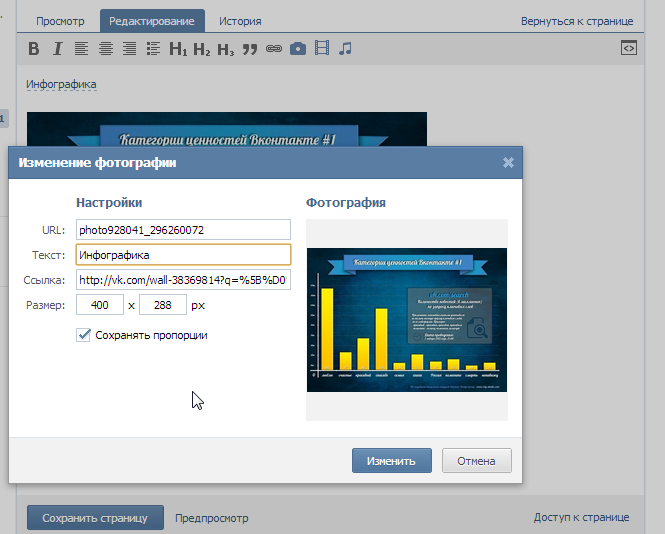 Только после этого можно нажимать Enter.
Только после этого можно нажимать Enter.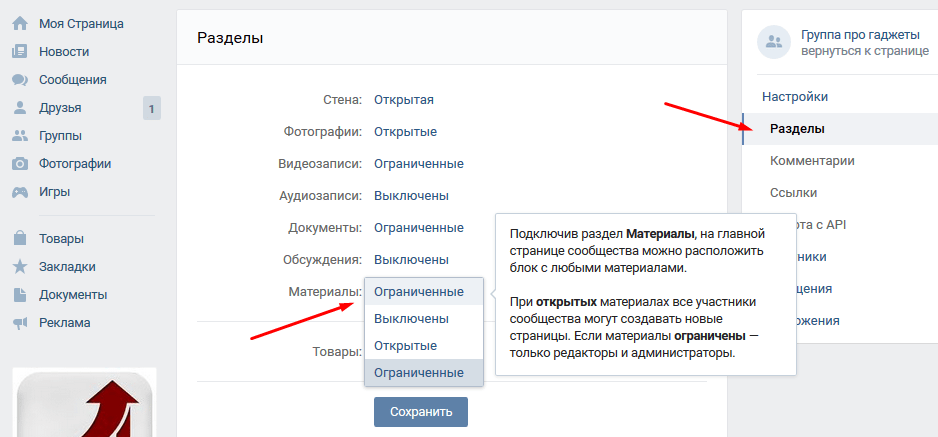 Самый легкий вариант — прикрепить фото. Но, это как-то слишком обычно и просто и недостаточно привлекает нынешнего подписчика.
Самый легкий вариант — прикрепить фото. Но, это как-то слишком обычно и просто и недостаточно привлекает нынешнего подписчика.